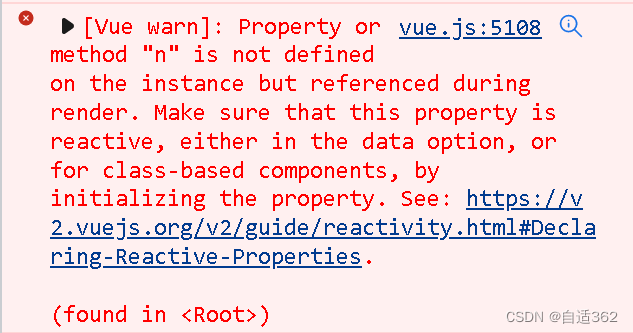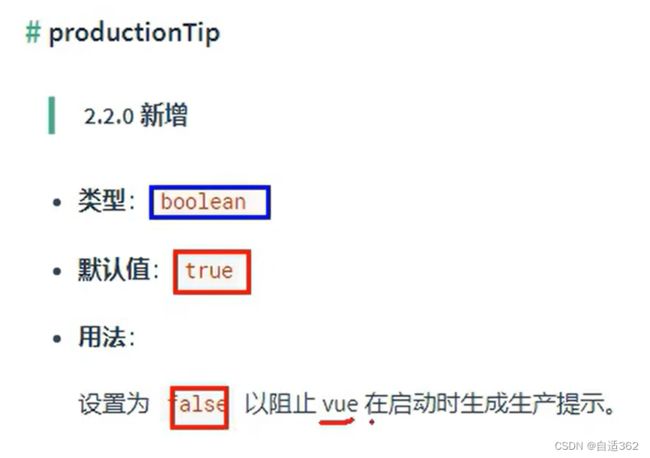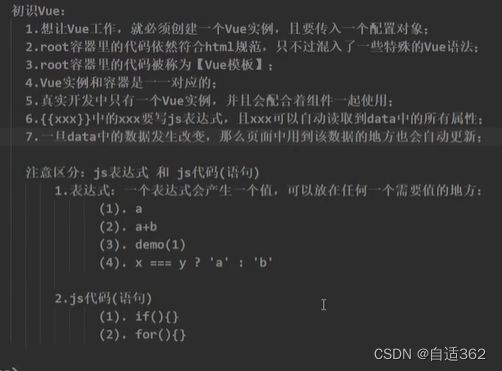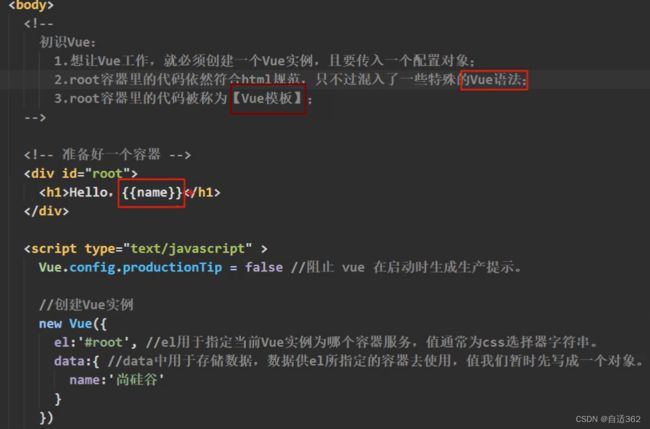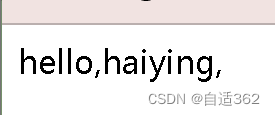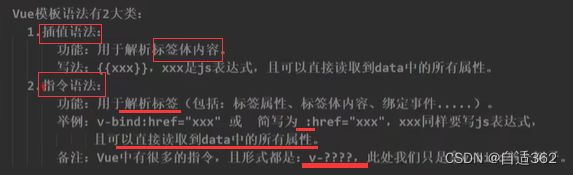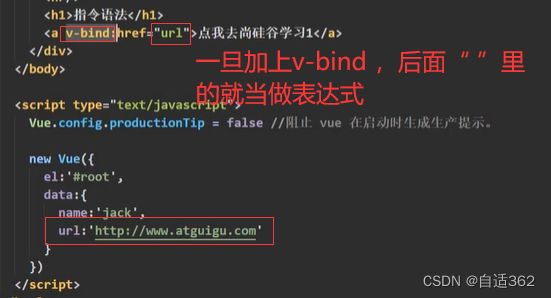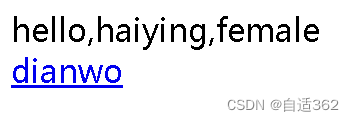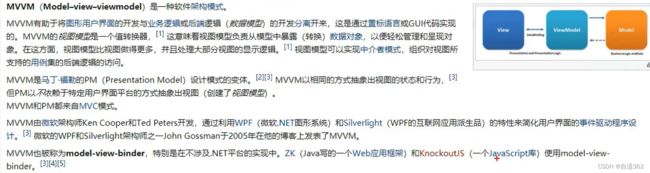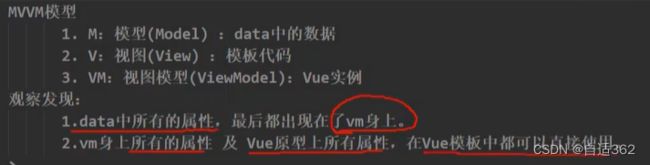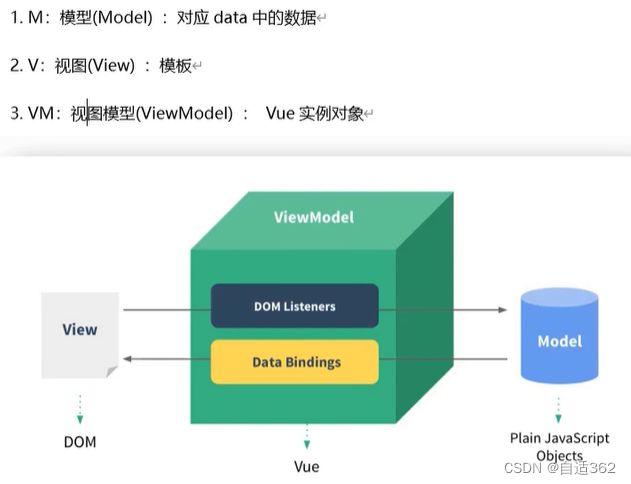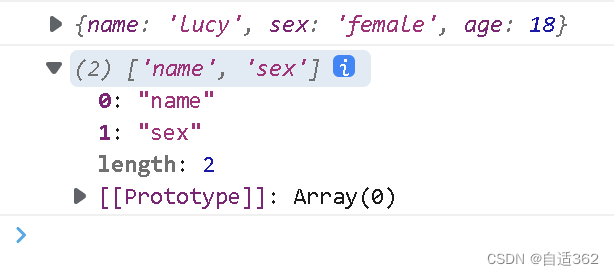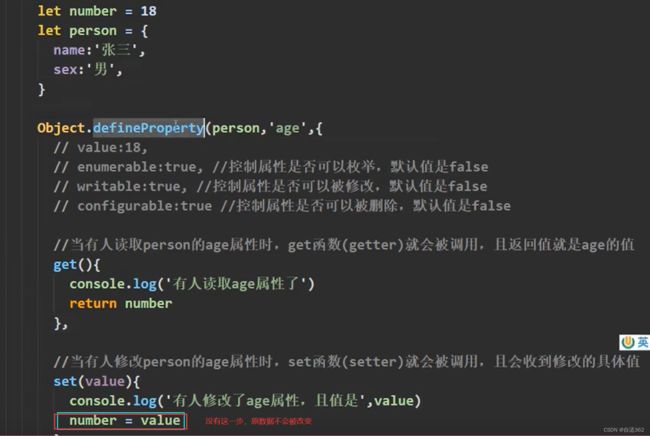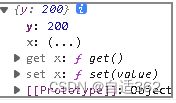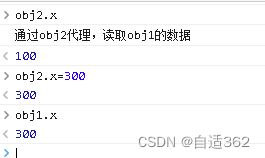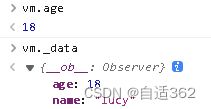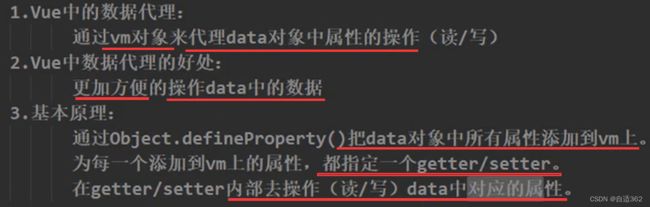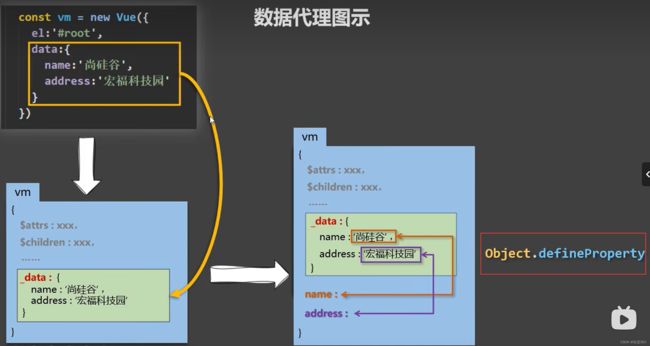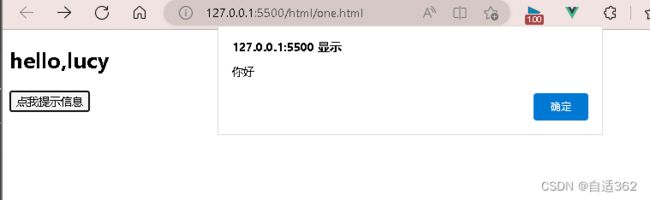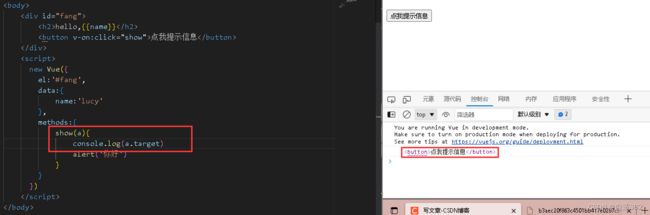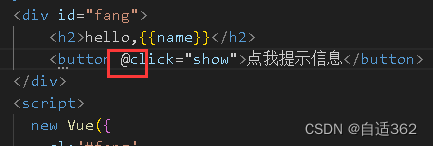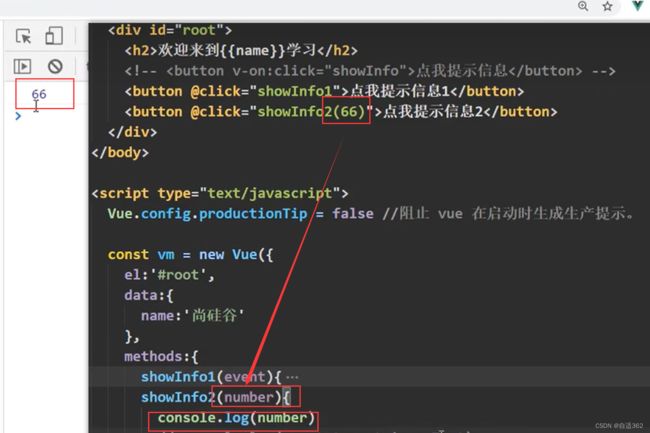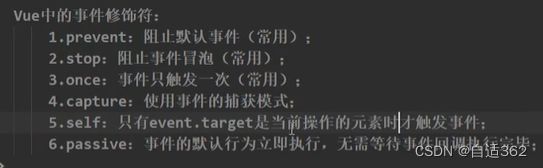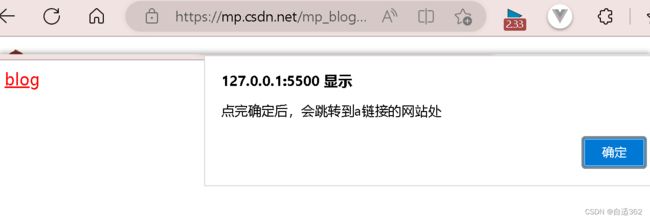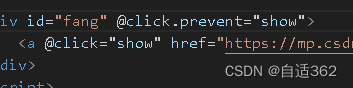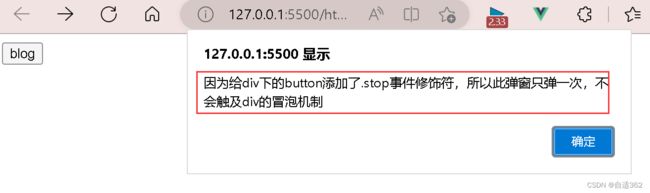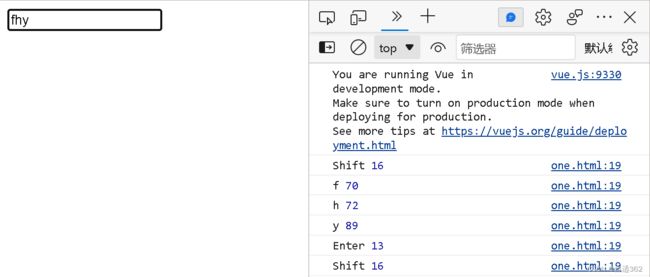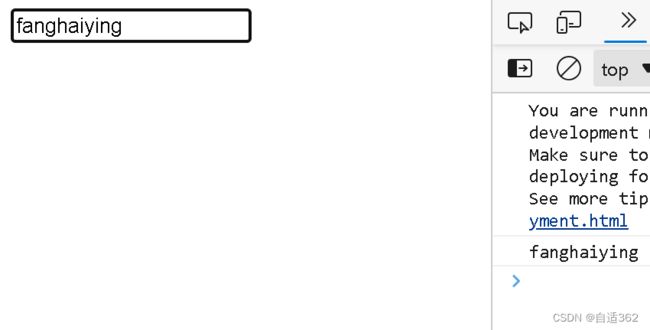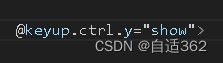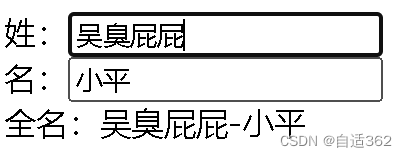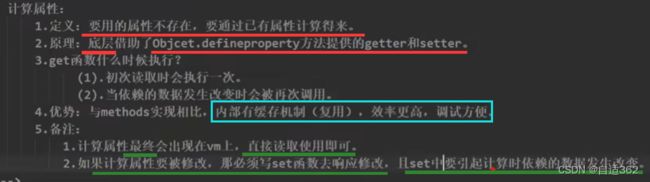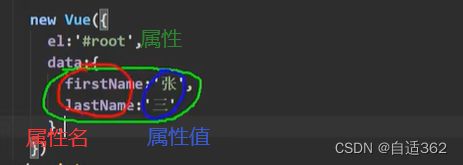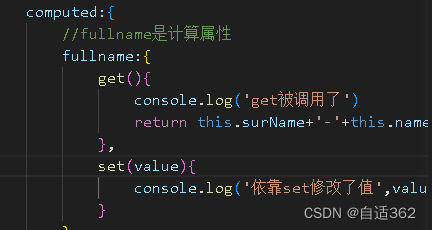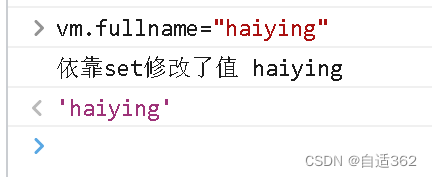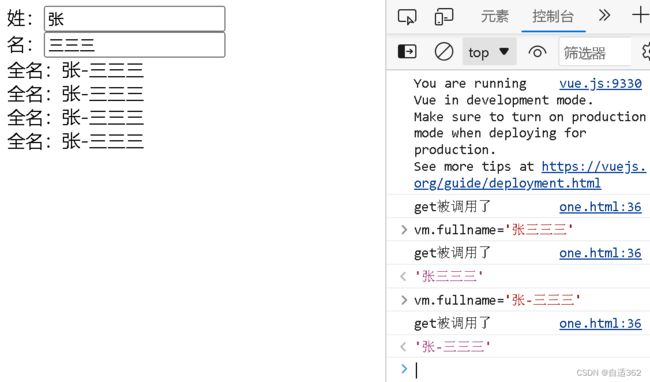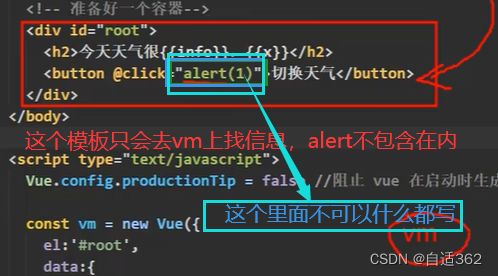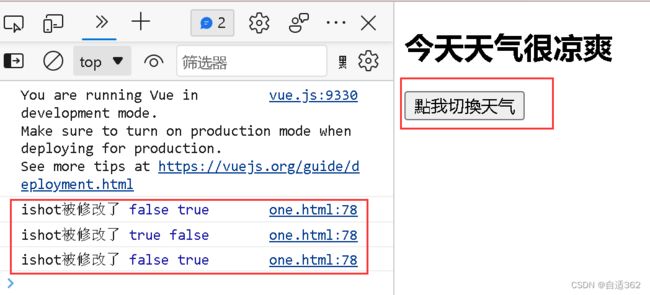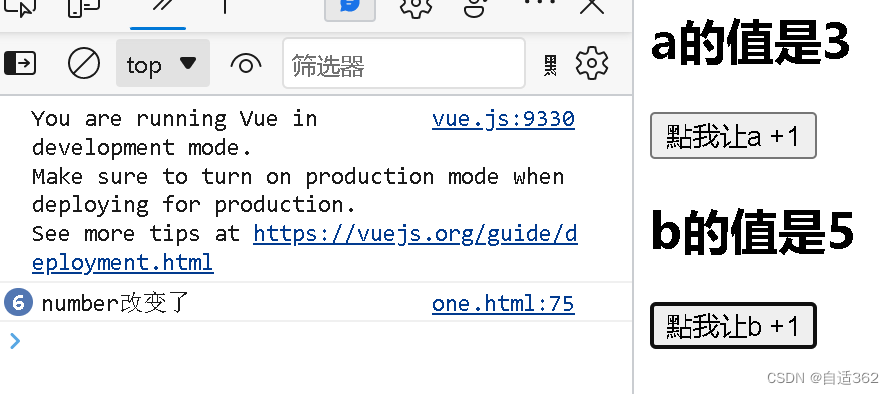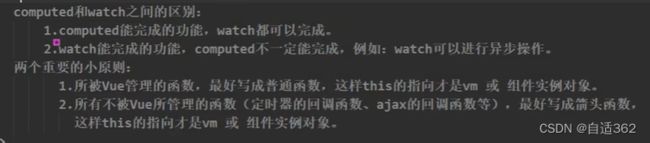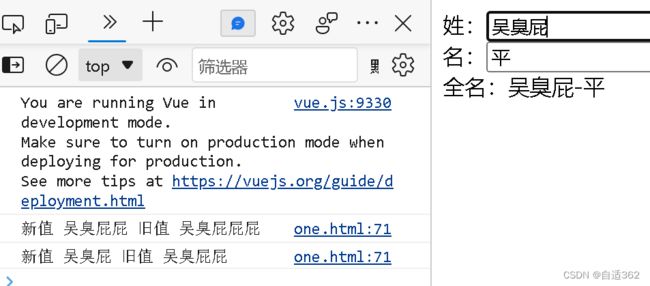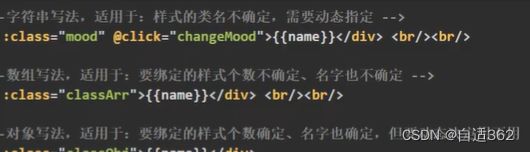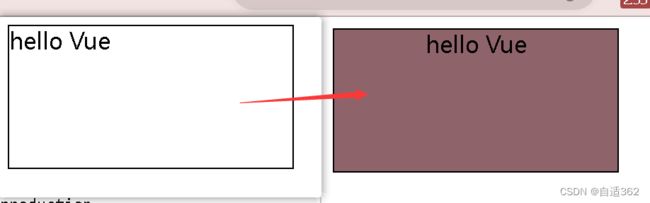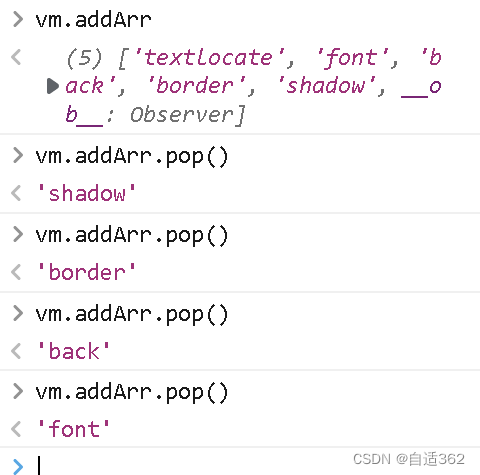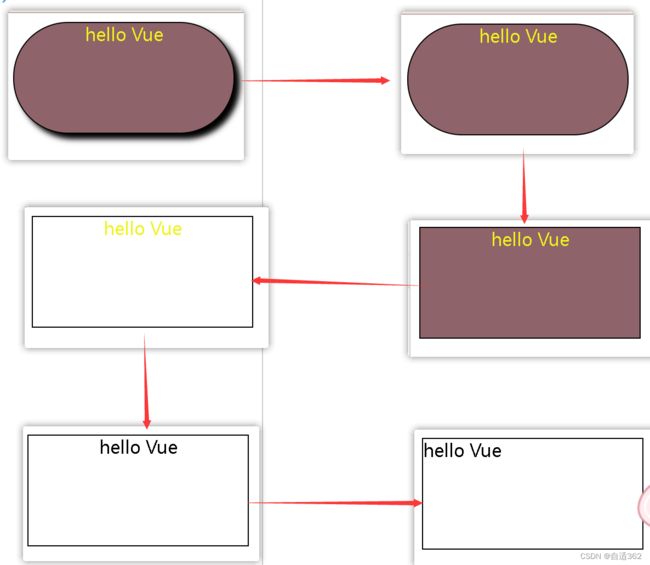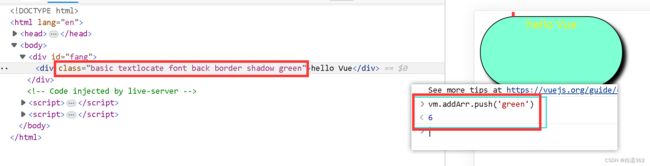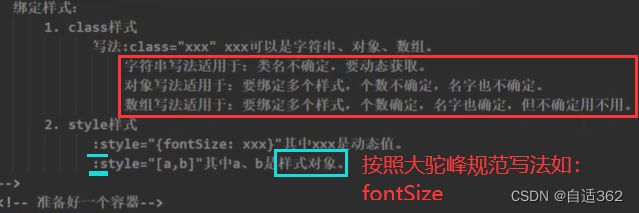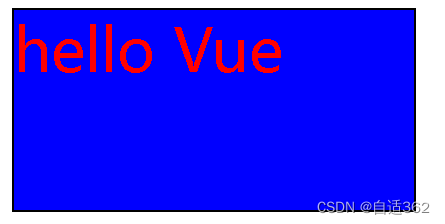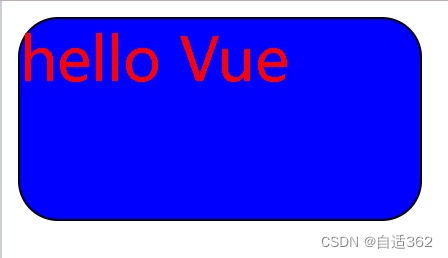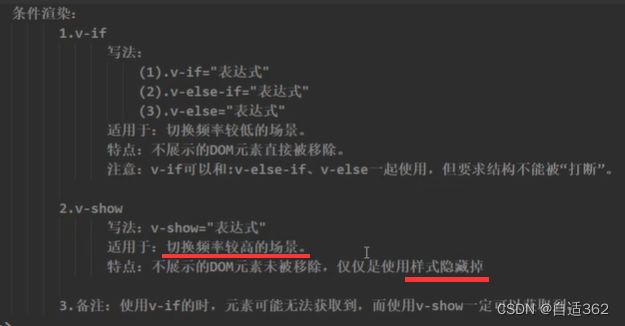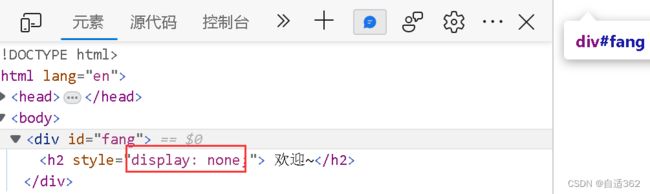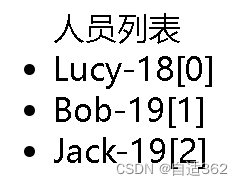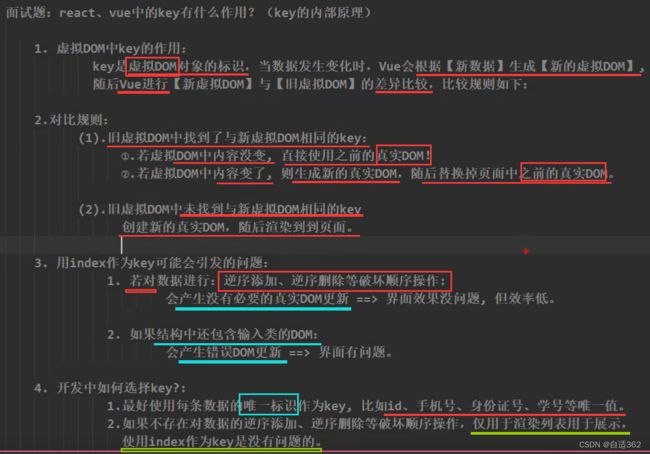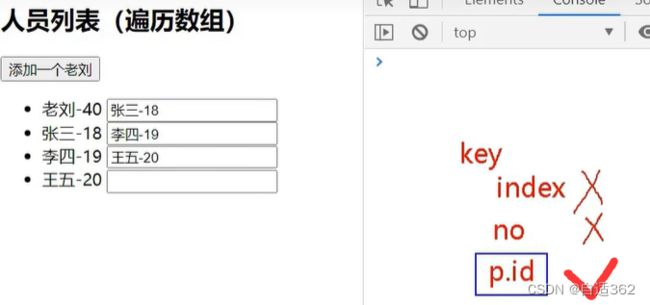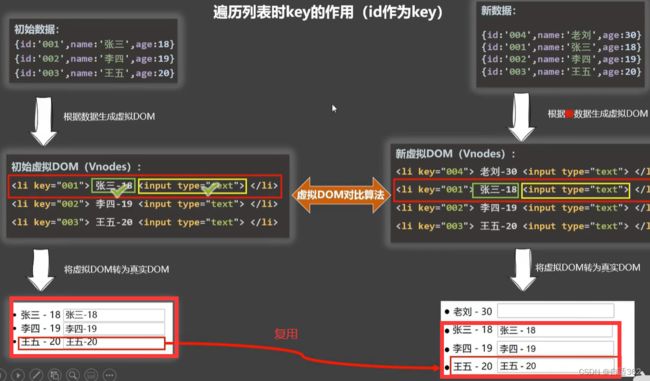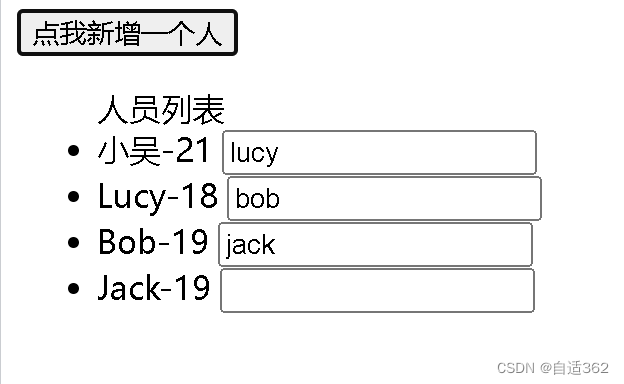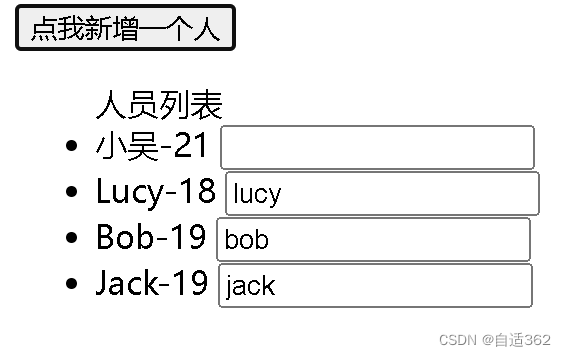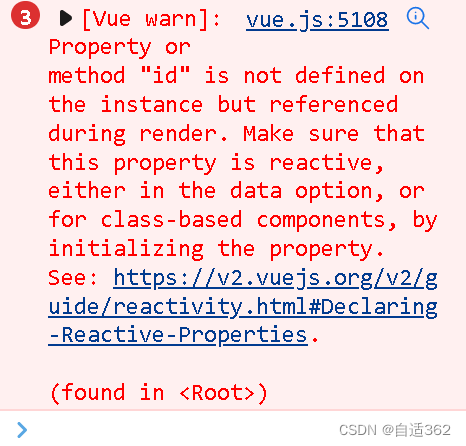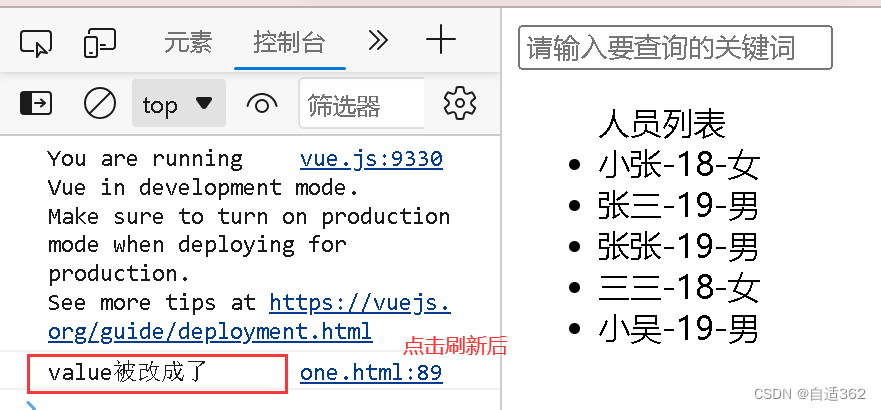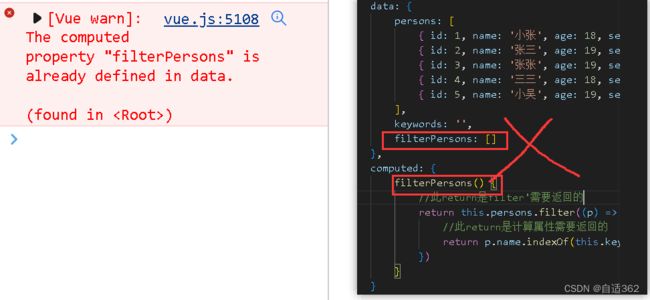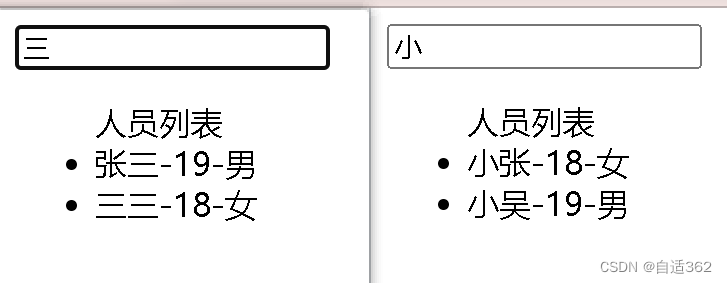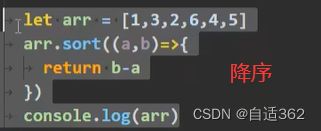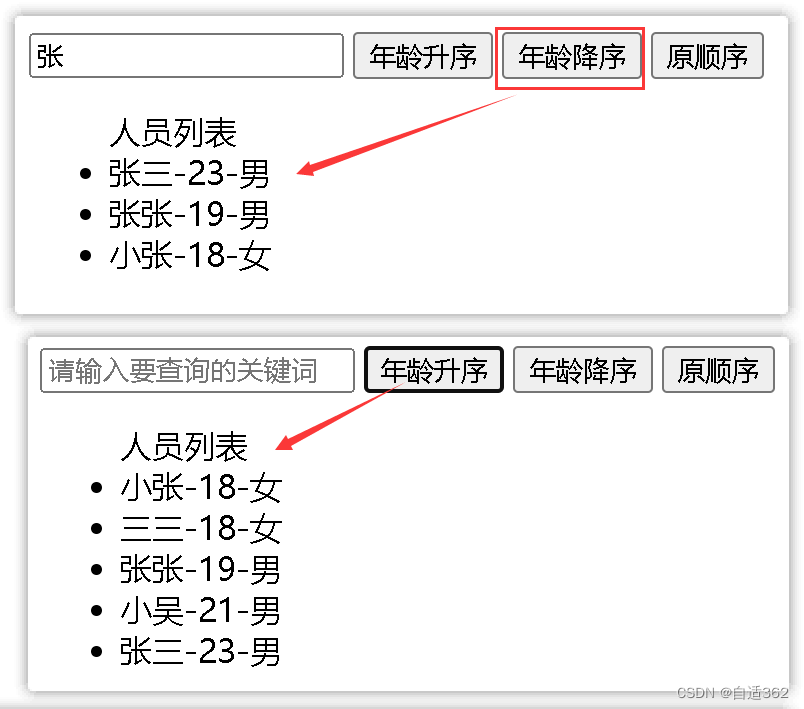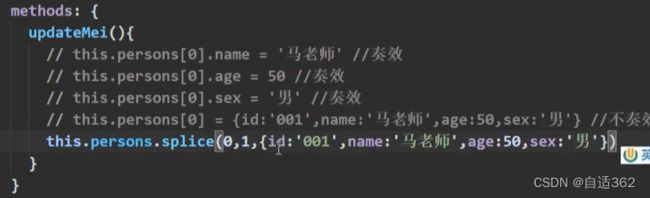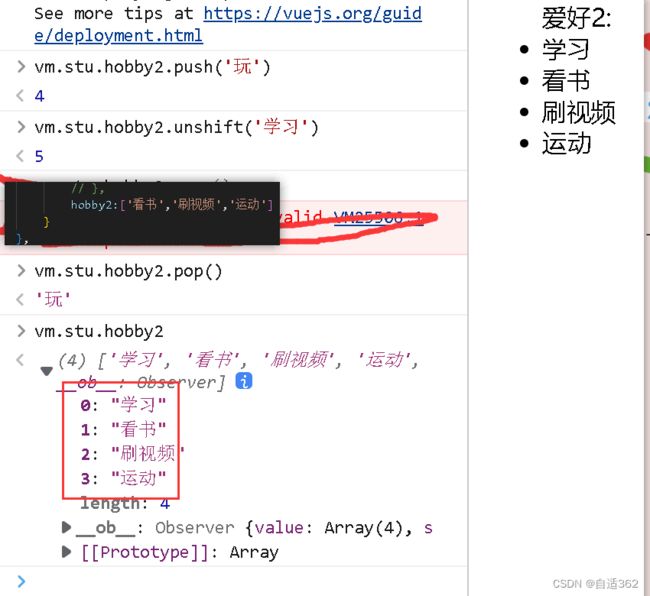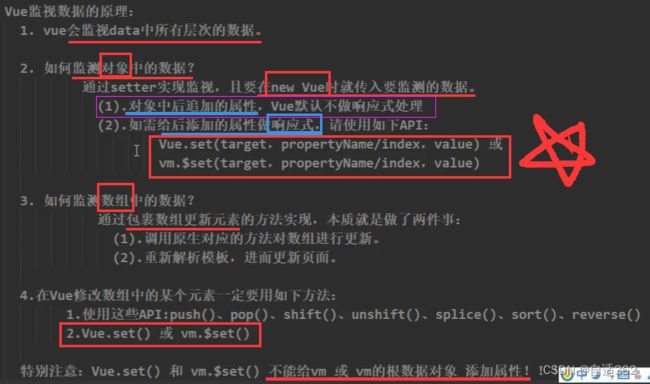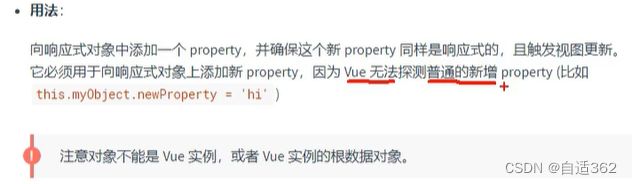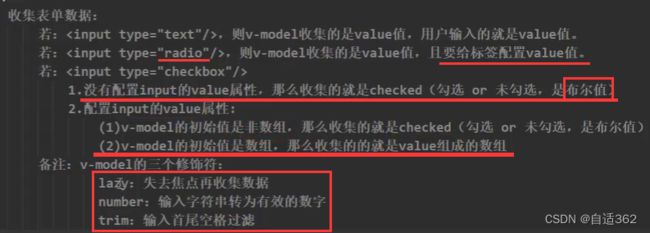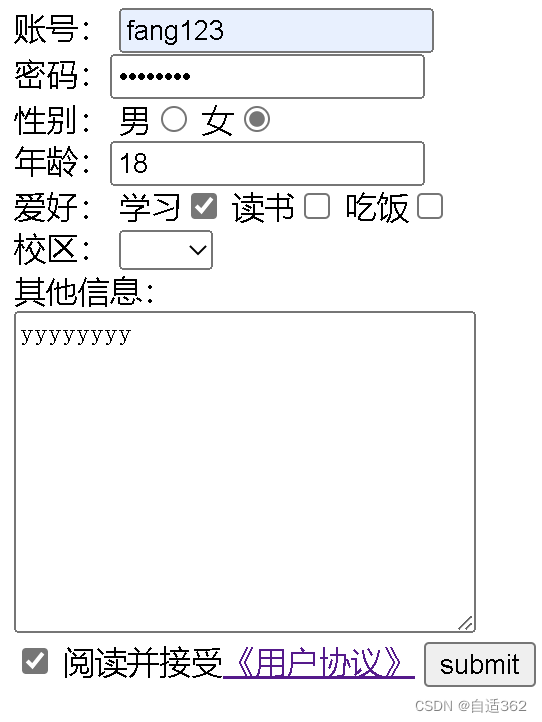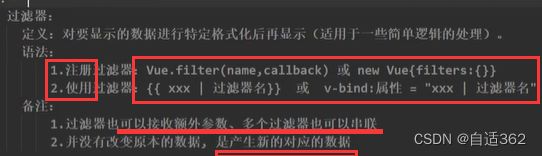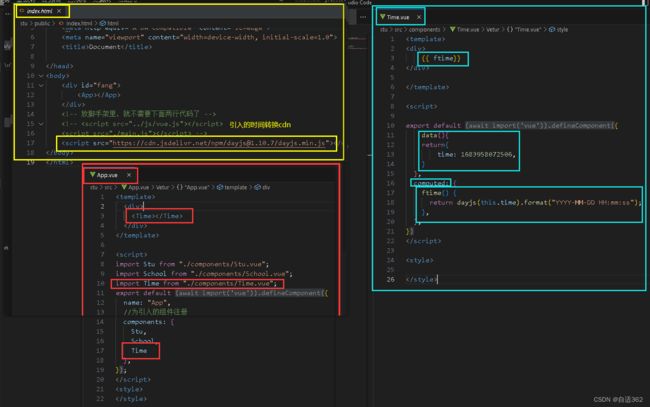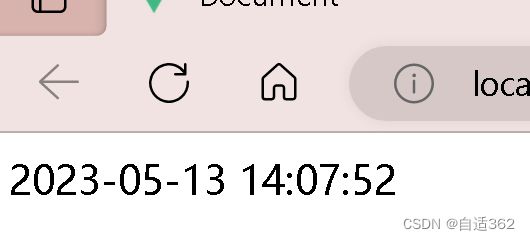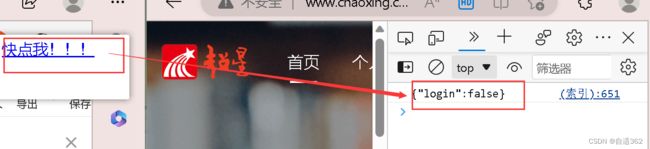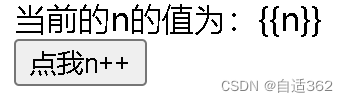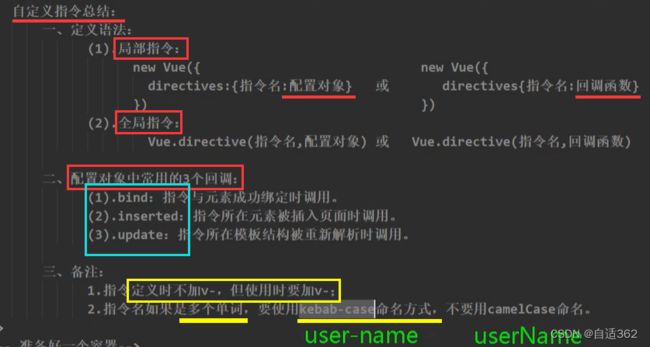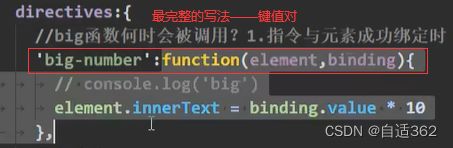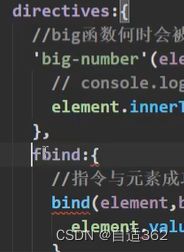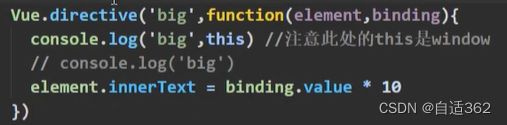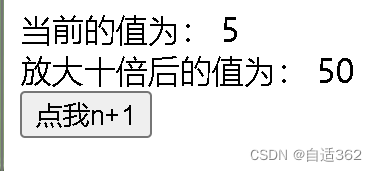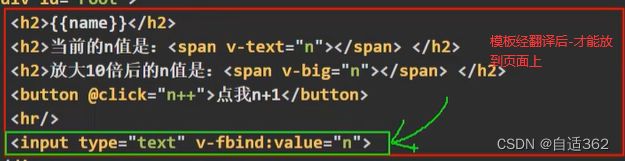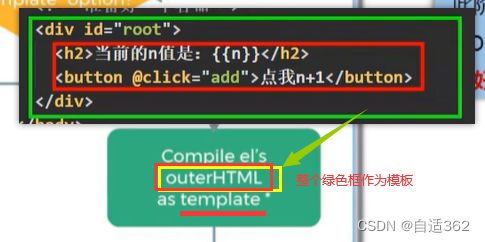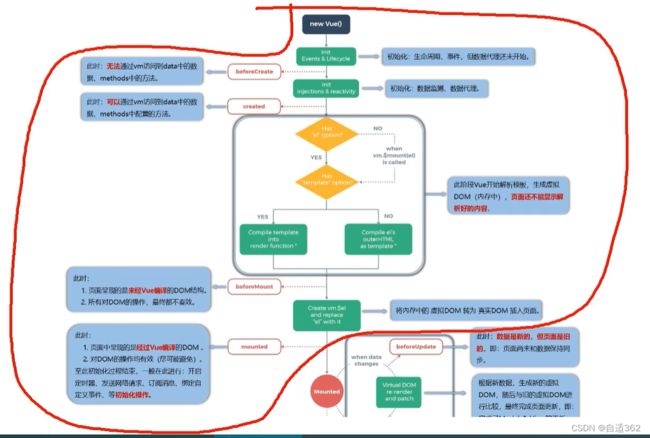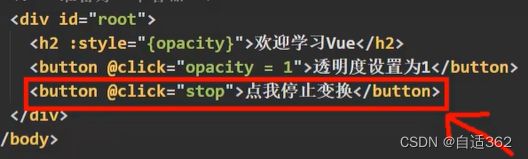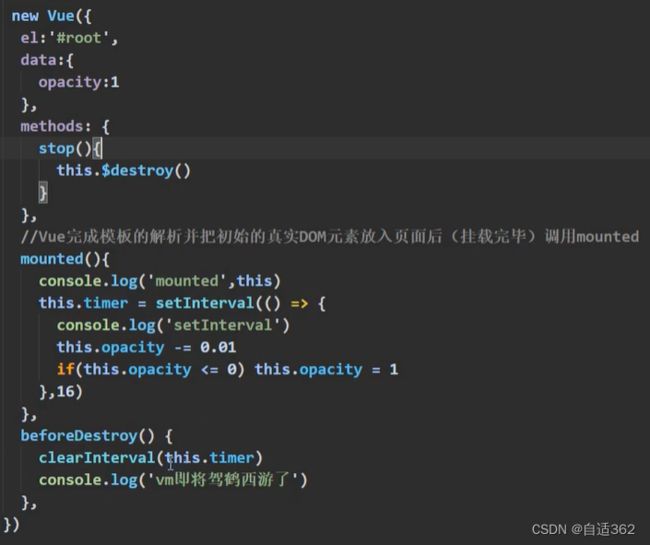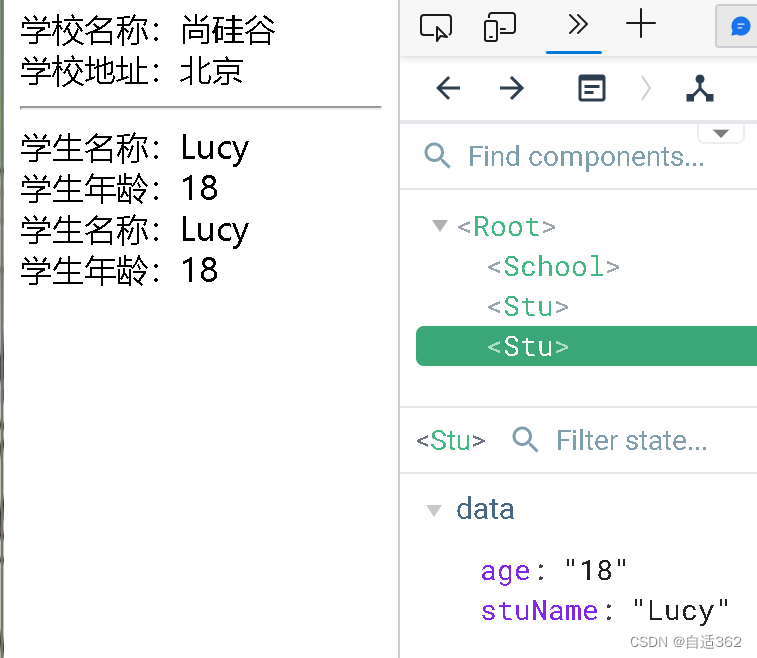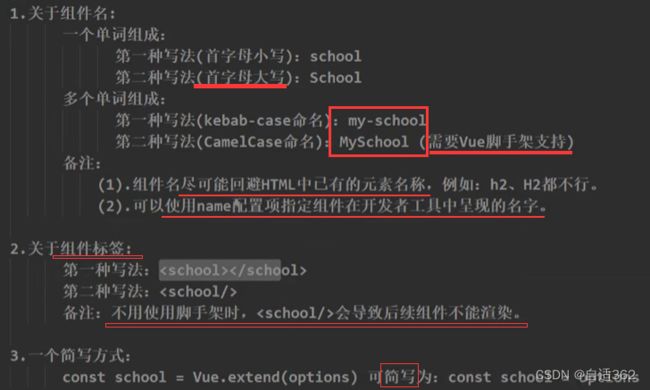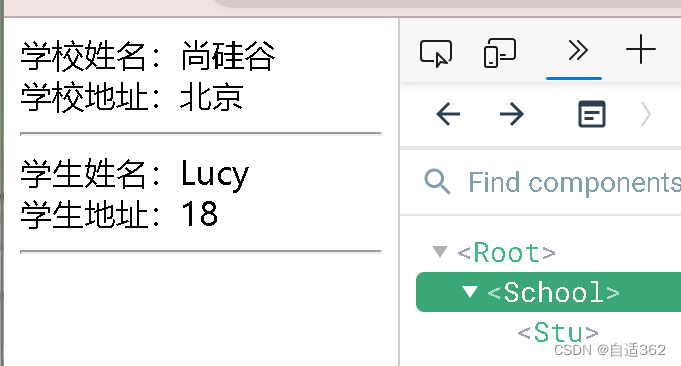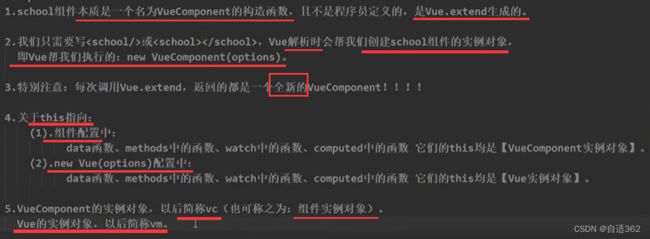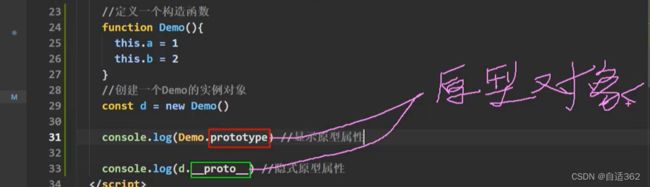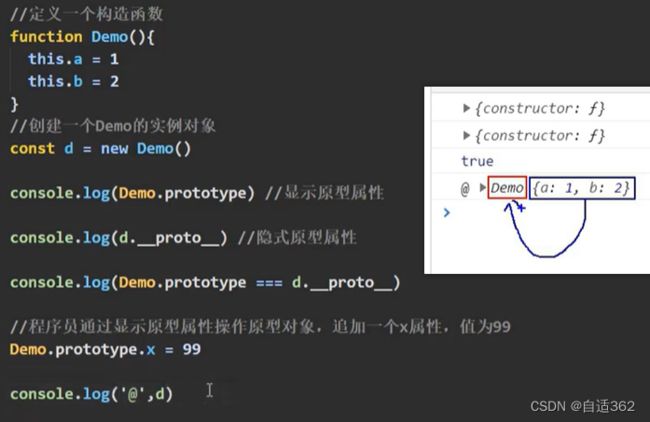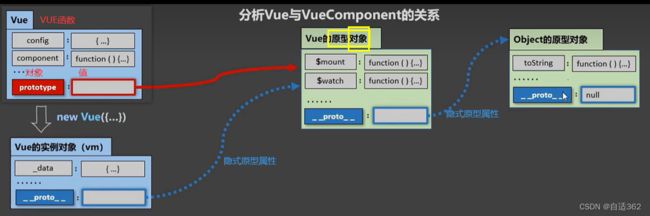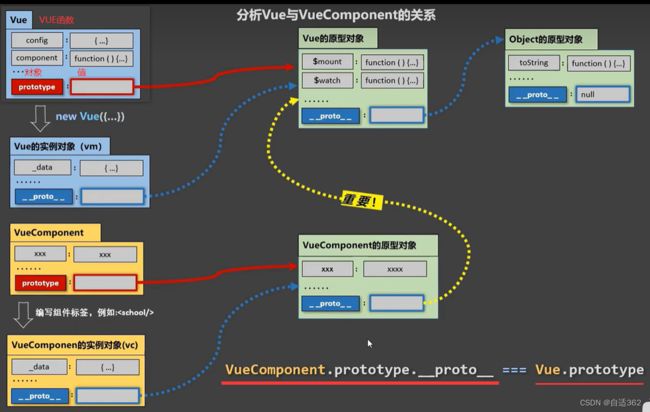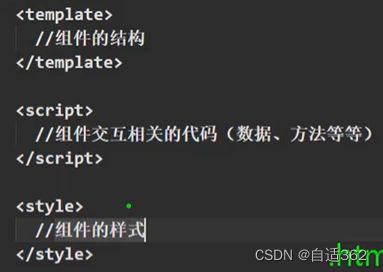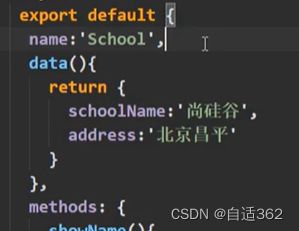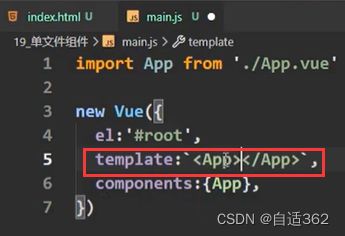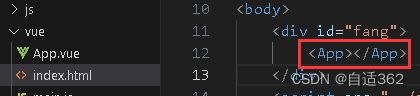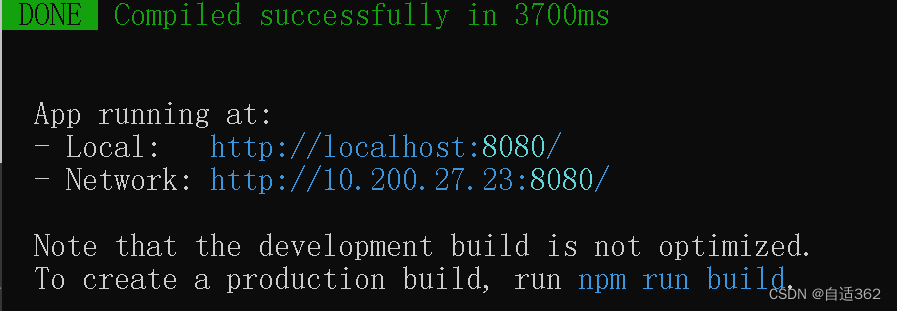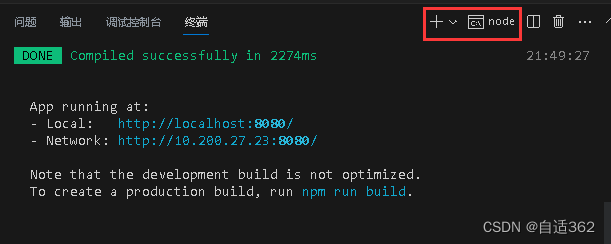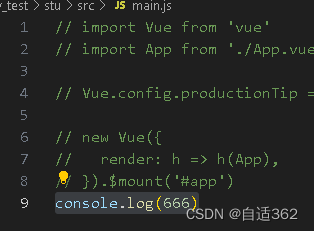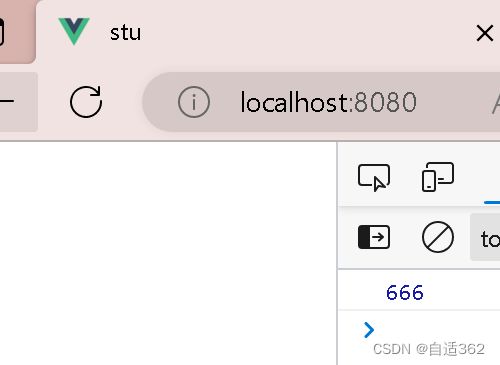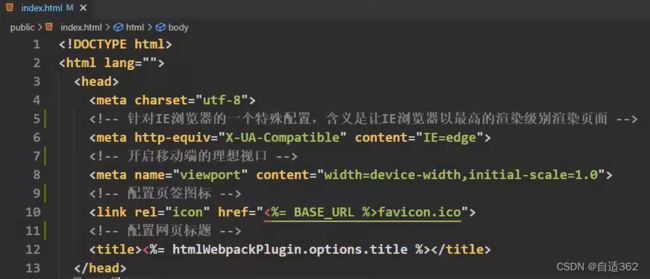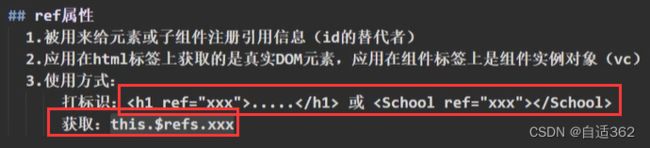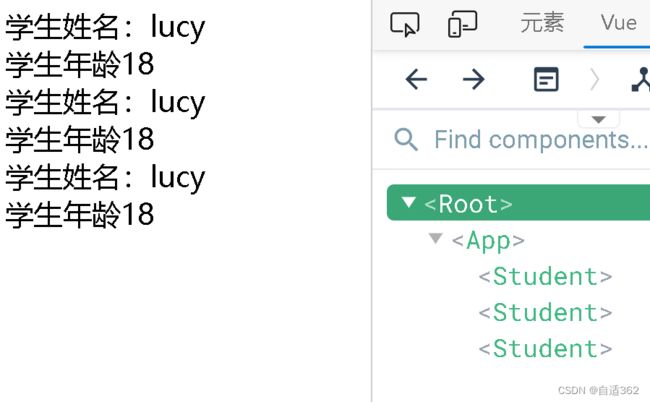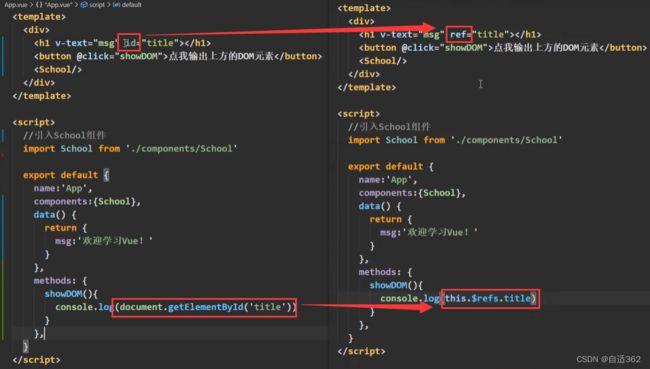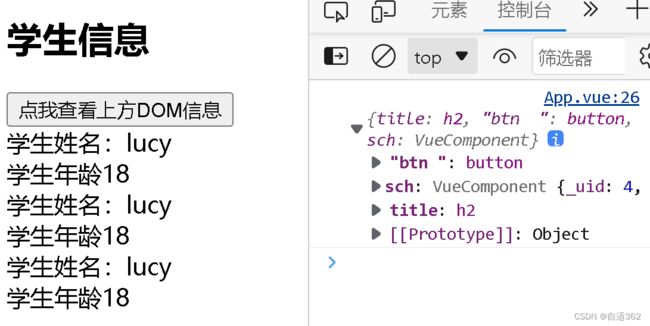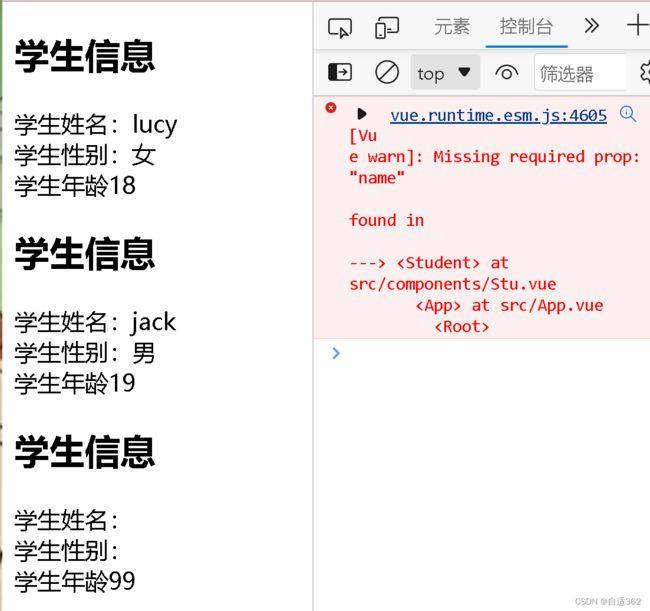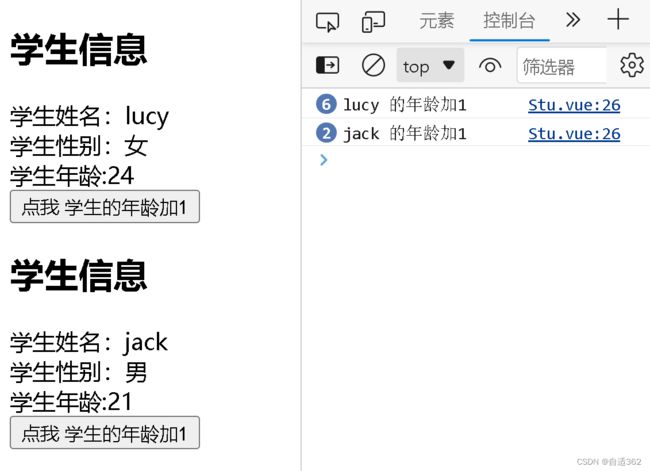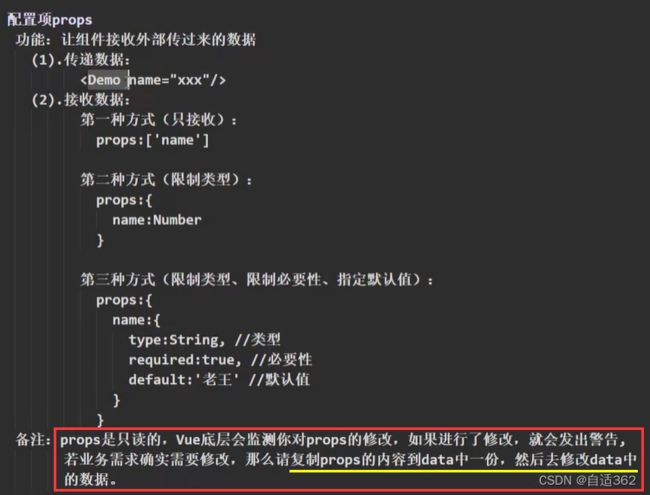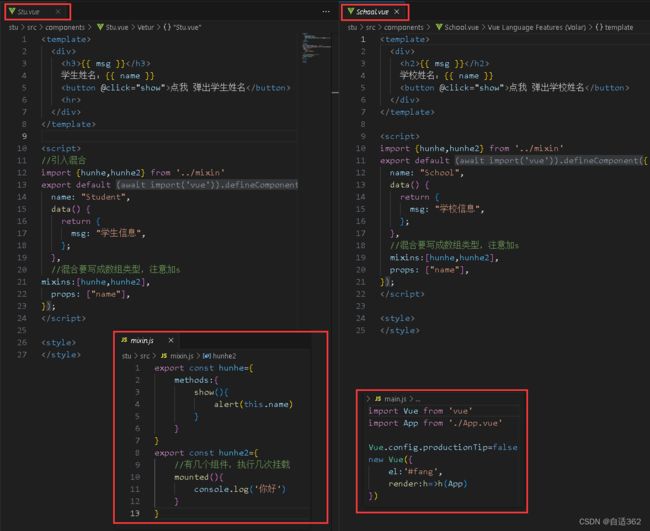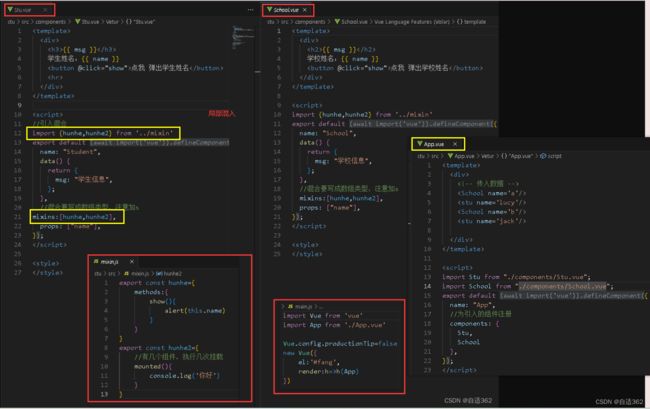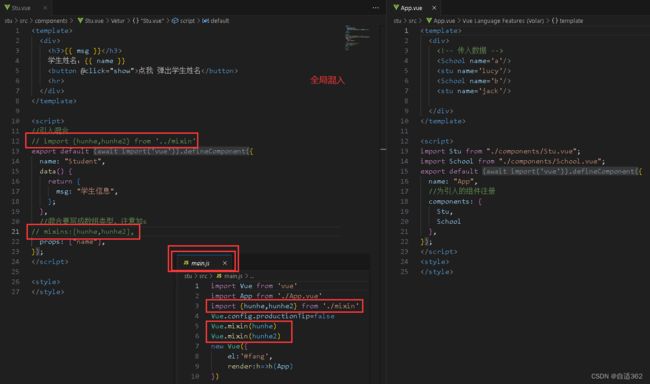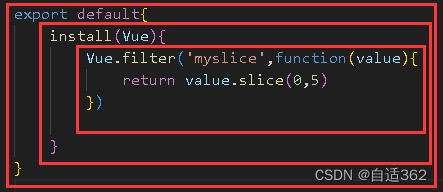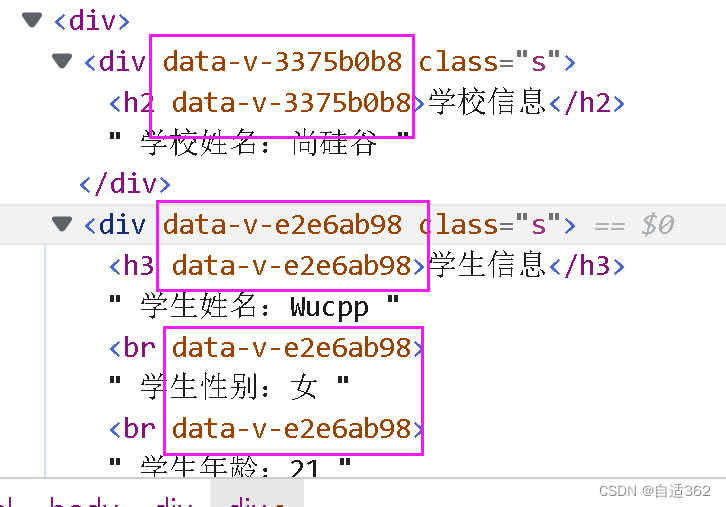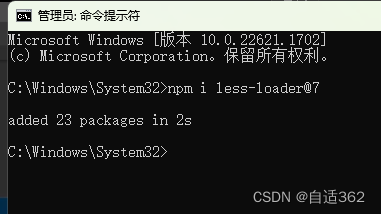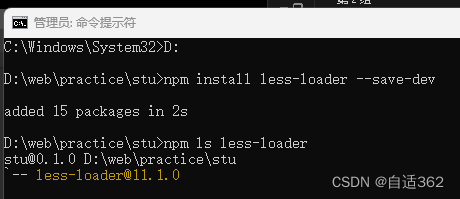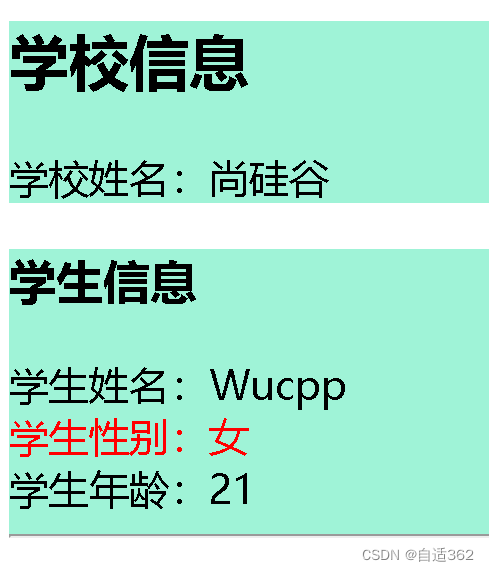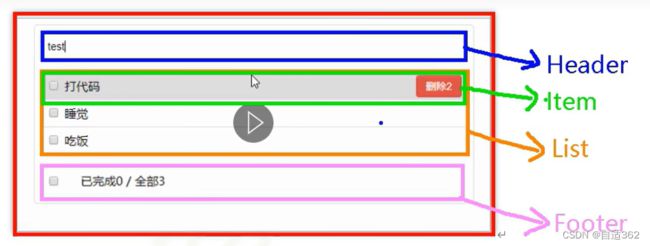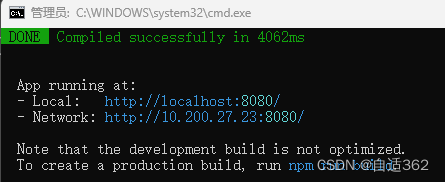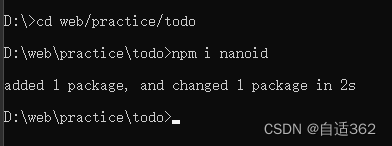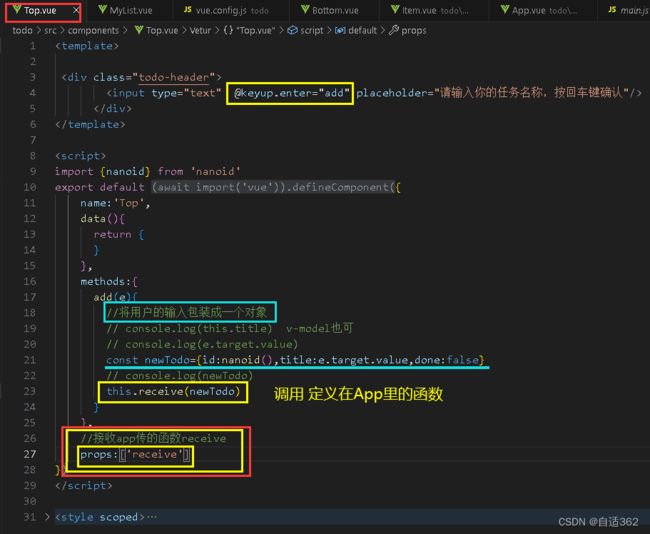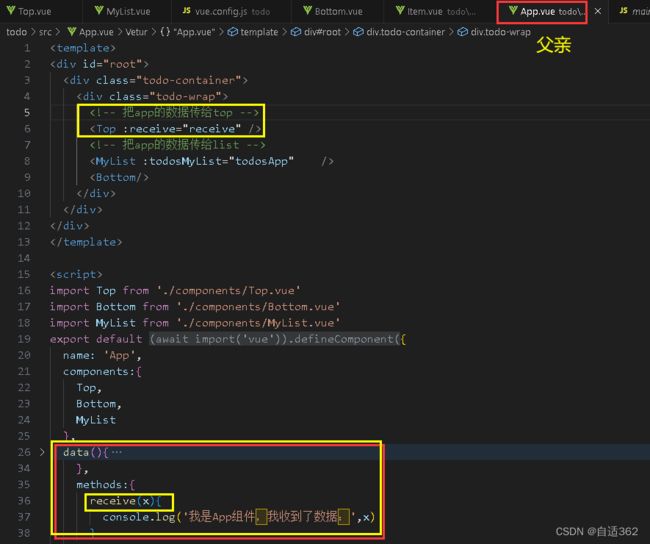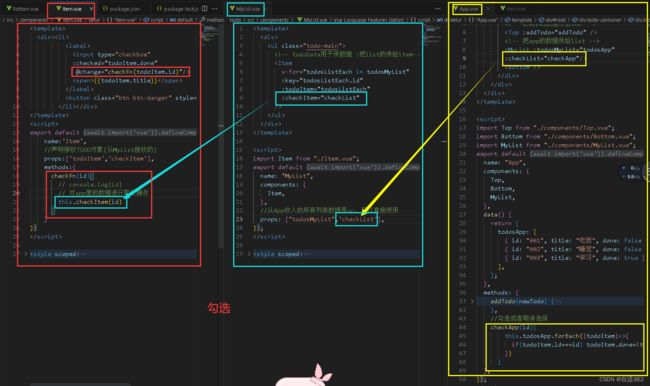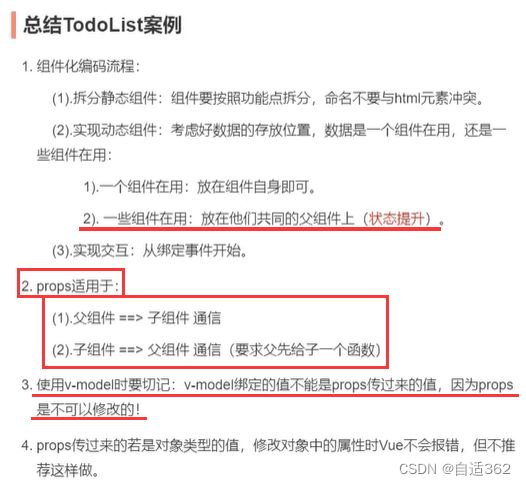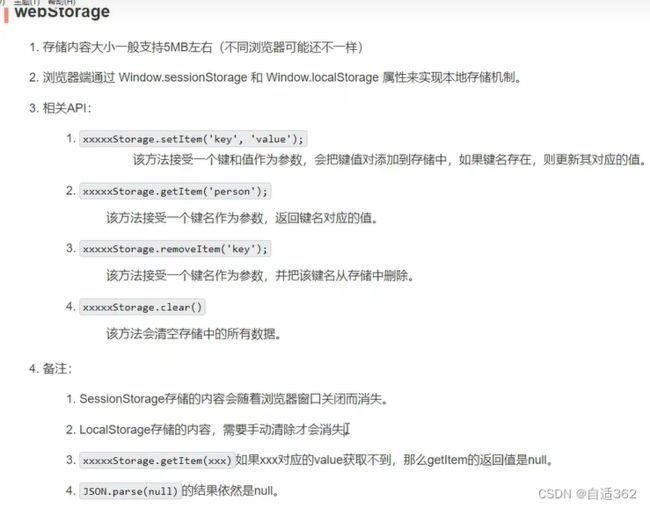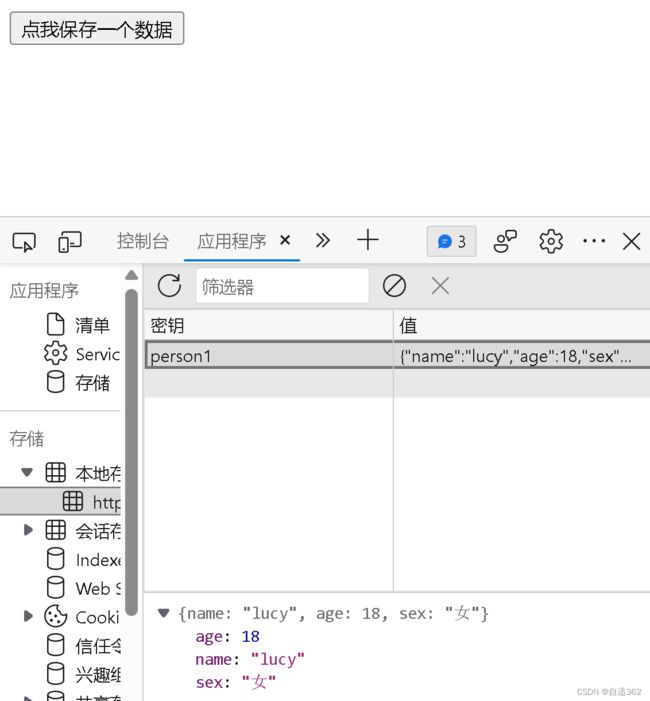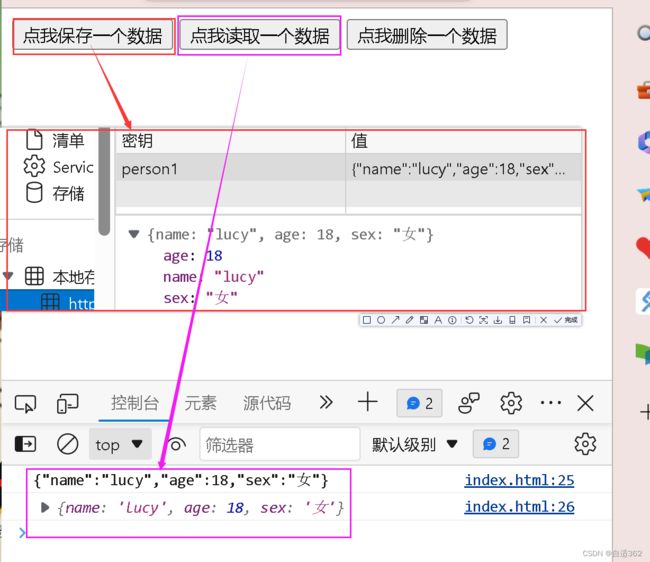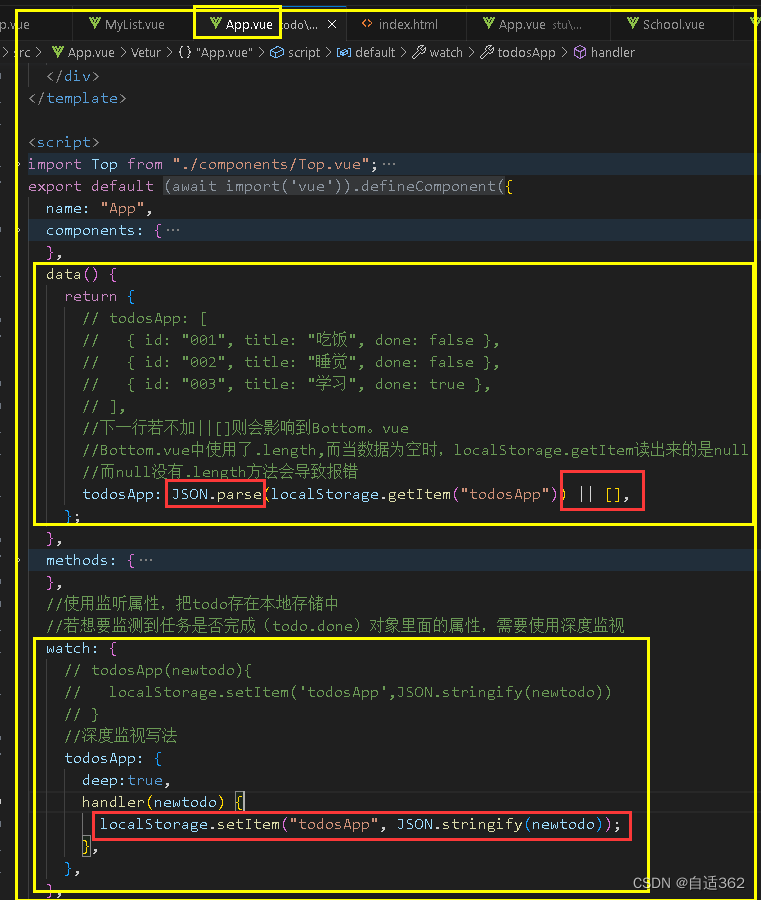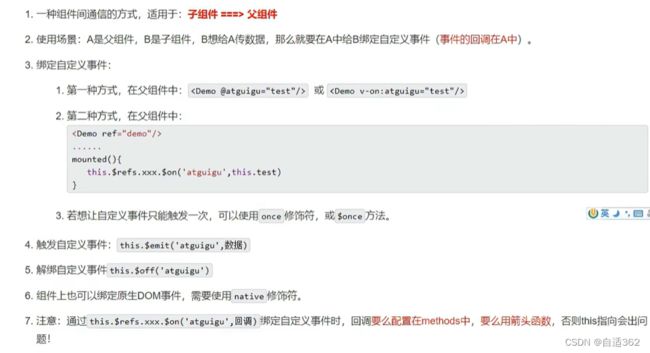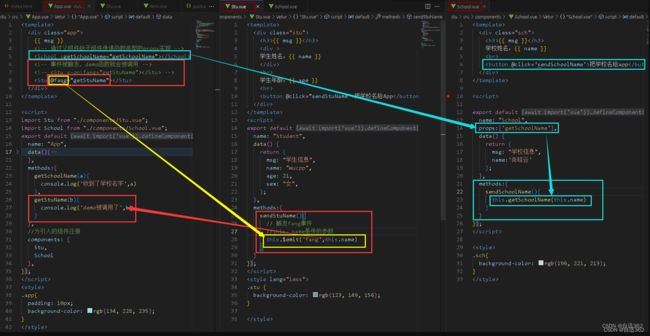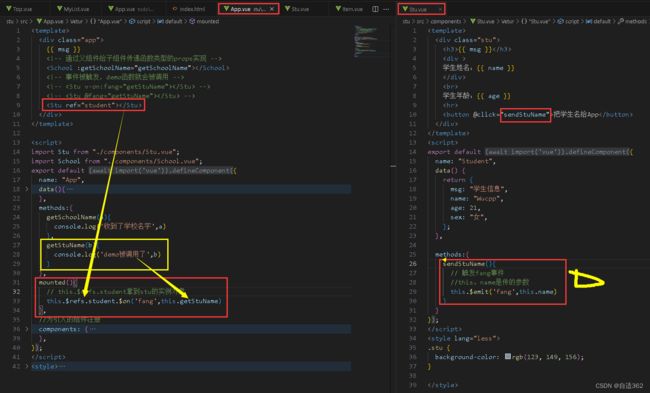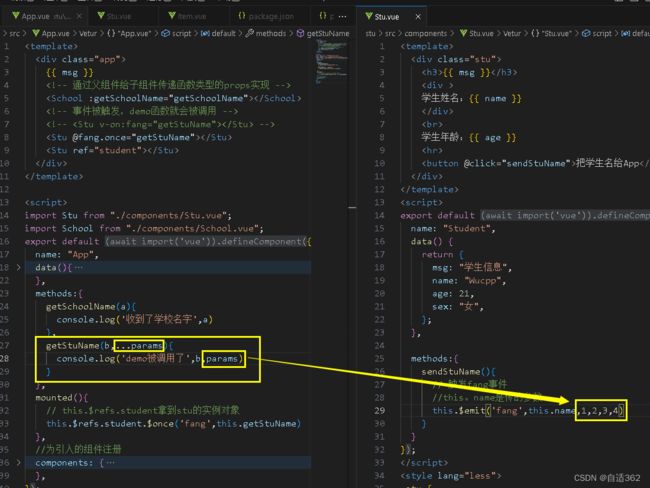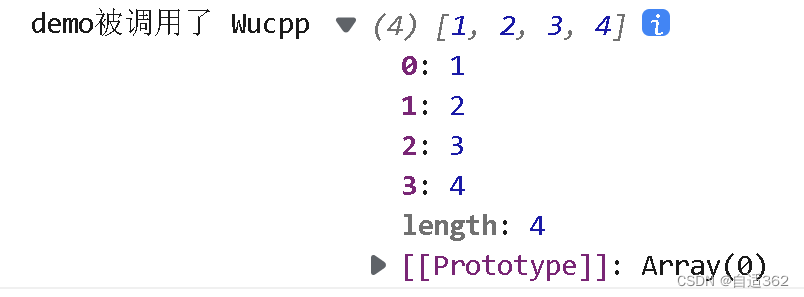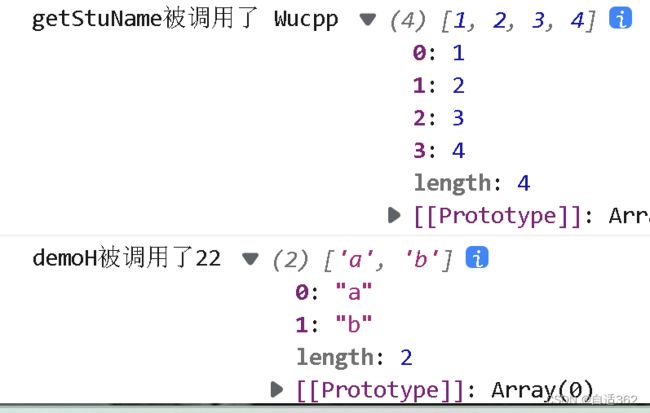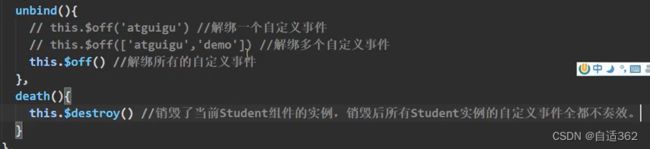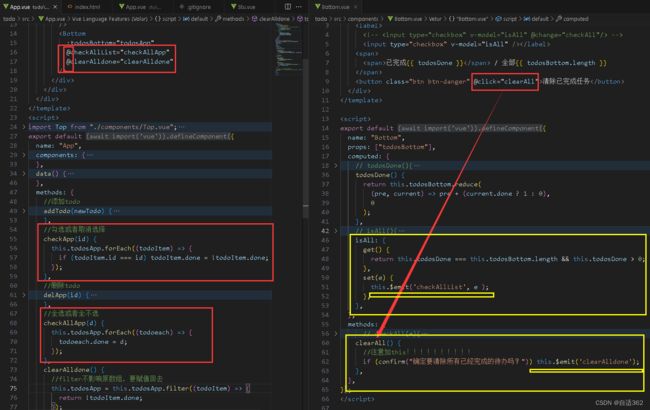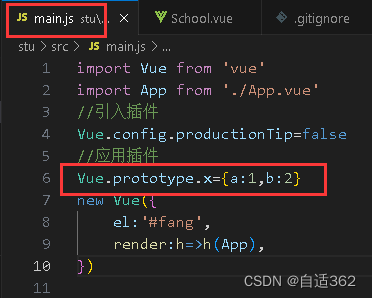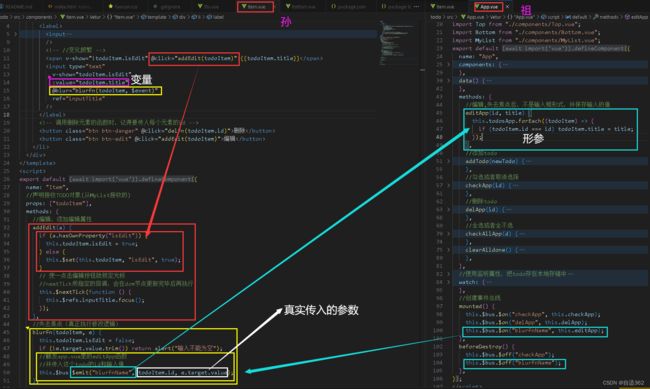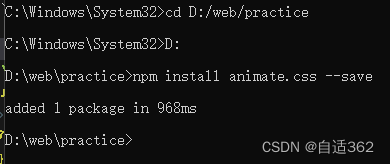Vue——May(1)
VUE
- 一、vue基础
-
- 1.1 引用
- 1.2 基础应用
- 1.3 模板语法
- 1.4 数据处理
- 1.5 el与 .$mount
- 1.6 data的函数式写法
- 1.7 架构模型——MVVM模型
- 1.8 数据代理Object.defineproperty
- 1.9 理解数据代理
- 1.10 事件处理
-
- 1.10.1 参数
- 1.10.2 this
- 1.10.3 简写
- 1.10.4 传参
- 1.11 事件修饰符
- 1.12 键盘事件
- 1.13 *姓名案例
- 1.14 计算属性
-
- 简写(只读不写数据时使用)
- 1.15 *天气案例
- 1.16 监视属性watch
-
- 简写
- 1.17 深度监视
-
- 1.17.1 监测多级结构中某个属性的变化
- 1.17.2 监测多级结构中所有属性的变化
- 1.18 计算&监听(名字案例)
-
- only watch can do delay
- 1.19 绑定class样式
-
- 1.19.1 字符串写法
- 1.19.1数组写法
- 1.19.3 对象写法
- 1.20 style样式绑定
- 1.21 条件渲染
-
- 1.21.1 v-show
- 1.21.2 v-if 、 v-else-if 、 v-else
- 1.22 列表渲染
-
- 1.22.1 遍历数组
- 1.22.2 遍历对象
- 1.23 key的作用与原理
- 1.24 列表过滤
-
- 1.24.1用watch实现
- 1.24.2 用computed实现
- 1.25 列表排序
- 1.26 vue监测数据改变的原理
-
- 1.26.1监测对象改变
- 1.26.2监测数组改变
-
- * 过滤后新放入一个数组
- 1.26.3 总结监视数据
- 1.27 set()
- 1.28 收集表单数据
- 1.29 过滤器(时间戳)
-
- (2)局部过滤器
- (2)全局过滤器
- 1.30 指令
-
- v-text指令
- v-html指令
- *cookie简略图示
- v-cloak指令
- v-once指令
- v-pre指令
- 1.31自定义指令
-
- 变成全局式指令
- 函数式
- 对象式
- 二、Vue核心
-
- 2.1 生命周期(回调函数)
-
-
- * 透明度案例
-
- 2.2 组件
-
- 2.2.1 非单文件组件 .js
- (1)组件的嵌套
- (2)Vuecomponent
- (3)vue实例与组件实例
- (4)重要的内置关系
- 2.2.2 单文件组件 .vue
-
- (1) 快速创建
- 三、vue-cli
-
- 3.1 安装应用
- 3.2 分析vue-cli结构
- 3.3 ref
- 3.4 props
- 2.5 mixin 混入
- 2.6 plugins插件
- 2.7 scoped 样式
- 2.8 less 嵌套
- * 案例todolist
-
- (1)静态准备
- (2) 添加
-
- a、 儿子给父亲传信
- (3) 勾选
- (4)删除
- (5)底部互动
-
- (6) 总结
- 2.9 webStorage
-
- 2.9.1 localStorage
-
- 创建
- 读取删除
- 清空
- 2.9.2 sessionStorage
- * todo本地存储
- 2.10 组件的自定义事件
-
- 绑定
- 解绑
- 总结
- * todo子给父传
- 2.11全局事件总线
- 2.12消息订阅与发布
- * todo案例编辑
- 2.13 nextTick
- 2.14 css样式
-
- (1) 多个元素过渡
- (2)动画库
常见报错
一、vue基础
特点:
- 采用组件化模式,提高代码复用率,更好维护
- 声明式编码,无需直接操作DOM,提高开发效率
1.1 引用
<script src="https://cdn.jsdelivr.net/npm/[email protected]/dist/vue.js"></script>
1.2 基础应用
<body>
<div id="fang">hello,{{name}},{{age}}</div>
<script>
new Vue({
el:'#fang',
data:{
name:'haiying'
}
})
</script>
</body>
1.3 模板语法
也就是相当于要读取 url这个变量
v-bind:可简写为:
<body>
<div id="fang" >hello,{{name}},{{detail.sex}}</div>
<a v-bind: href="url">dianwo</a>
<script>
new Vue({
el:'#fang',
url:'https://v2.vuejs.org/v2/guide/deployment.html',
data:{
name:'haiying',
detail:{
age:18,
sex:'female'
}
}
})
</script>
</body>
1.4 数据处理
不是所有标签都能使用v-model,只能用于表单元素
<body>
<div id="fang">
单向绑定 <input type="text" v-bind:value="name">
双向绑定 <input type="text" v-model="name">
</div>
<script>
new Vue({
el:'#fang',
data:{
name:'haiying'
}
})
</script>
</body>
1.5 el与 .$mount
<body>
<div id="fang">
{{name}}
</div>
<script>
const a=new Vue({
// el:'#fang',
data:{
name:'haiying'
}
})
setTimeout(()=>{
a.$mount('#fang')
},1000)
</script>
</body>
使用¥mount更灵活,上述代码意思为刷新页面1s后,挂载vue实例
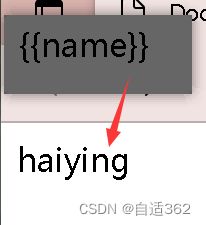
1.6 data的函数式写法
这种写法必须有返回值,返回值便是想要的(组件式写法必须用函数式)
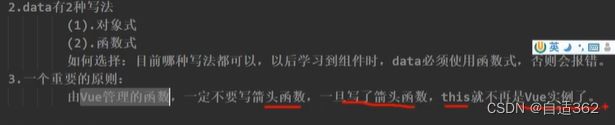
- 可以简写为data(){ }
- 但是不能写成箭头式,这样的this指向windows,而不是指向vue这个对象
<body>
<div id="fang">
{{name}}
</div>
<script>
const a=new Vue({
el:'#fang',
// data:{
// name:'haiying'
// }
data:function(){
return{
name:'haiying'
}
}
})
</script>
</body>
1.7 架构模型——MVVM模型
实例中有的属性可以直接在插入模板中使用
<body>
<div id="fang">
{{$options}}
</div>
<script>
const a=new Vue({
el:'#fang',
// data:{
// name:'haiying'
// }
data:{}
})
</script>
</body>
1.8 数据代理Object.defineproperty
<body>
<script>
let person={
name:'lucy',
sex:'female',
}
// 给person对象,添加age属性,{}内的为配置项
Object.defineProperty(person,'age',{
value:18
})
console.log(person)
</script>
</body>
输入
console.log(Object.keys(person))
for(let i in person){
console.log('#',person[i])
}
<body>
<script>
let person={
name:'lucy',
sex:'female',
}
// 给person对象,添加age属性,{}内的为配置项
Object.defineProperty(person,'age',{
value:18,
enumerable:true //表示可被枚举的
})
for(let i in person){
console.log('#',person[i])
}
</script>
</body>
<script>
let number=18
let person={
name:'lucy',
sex:'female',
}
// 给person对象,添加age属性,{}内的为配置项
Object.defineProperty(person,'age',{
get:function(){
console.log('age被读取才会显示age值')
return number
}
})
console.log(person)
</script>
1.9 理解数据代理
<script>
let obj1={x:100}
let obj2={y:200}
Object.defineProperty(obj2,'x',{
get(){
console.log('通过obj2代理,读取obj1的数据')
return obj1.x
},
set(value){
obj1.x=value
}
})
</script>
1.10 事件处理
<body>
<div id="fang">
<h2>hello,{{name}}</h2>
<button v-on:click="show">点我提示信息</button>
</div>
<script>
new Vue({
el:'#fang',
data:{
name:'lucy'
},
methods:{
show(){
alert('你好')
}
}
})
</script>
</body>
1.10.1 参数
1.10.2 this
此处的this就是vm实例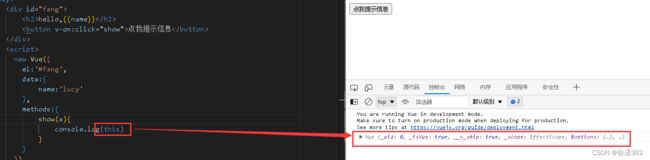
箭头函数的this是window
被vue管理的函数最好写成普通函数,不要写箭头函数
1.10.3 简写
1.10.4 传参
1.11 事件修饰符
阻止网页跳转的默认行为:
<body>
<div id="fang" @click="show">
<a @click="show" href="https://mp.csdn.net/mp_blog/creation/success/129392286">blog</a>
</div>
<script>
new Vue({
el:'#fang',
data:{
name:'lucy'
},
methods:{
show(){
alert('点完确定后,会跳转到a链接的网站处')
}
}
})
</script>
</body>
阻止冒泡
<body>
<div id="fang" @click="show">
<button @click.stop="show" >blog</button>
</div>
<script>
new Vue({
el:'#fang',
data:{
name:'lucy'
},
methods:{
show(){
alert('因为给div下的button添加了.stop事件修饰符,所以此弹窗只弹一次,不会触及div的冒泡机制')
}
}
})
1.12 键盘事件
<body>
<div id="fang">
<input type="text" placeholder="按键盘 输出键名及其编码" @keyup="show">
</div>
<script>
new Vue({
el:'#fang',
methods:{
show(e){console.log(e.key,e.keyCode)
}
}
})
</script>
</body>
tab键 在按下不抬起时,便可以转移光标(焦点),所以要绑定@keydown.tab
<body>
<div id="fang">
<input type="text" placeholder="按下回车键 提示输入信息" @keyup.enter="show">
</div>
<script>
new Vue({
el:'#fang',
methods:{
show(e){
console.log(e.target.value)
}
}
})
</script>
</body>
1.13 *姓名案例
1.插值语法实现
v-model后的相当于变量,变量的内容存在data里
<body>
<div id="fang">
姓:<input type="text" v-model="surName" >
<br>
名:<input type="text" v-model="name">
<br>
全名:{{surName.slice(0,3)}}-{{name}}
</div>
<script>
new Vue({
el:'#fang',
data:{
surName:'吴臭屁屁屁',
name:'小平'
}
})
</script>
</body>
<div id="fang">
姓:<input type="text" v-model="surName" >
<br>
名:<input type="text" v-model="name">
<br>
全名:{{fullname()}}
</div>
<script>
new Vue({
el:'#fang',
data:{
surName:'吴臭屁屁屁',
name:'小平'
},
methods:{
fullname(){
return this.surName+'-'+this.name
}
}
})
会重新解析模板
1.14 计算属性
<body>
<div id="fang">
姓:<input type="text" v-model="surName" >
<br>
名:<input type="text" v-model="name">
<br>
全名:{{fullname}}
<br>
全名:{{fullname}}
<br>
全名:{{fullname}}
<br>
全名:{{fullname}}
<br>
</div>
<script>
const vm=new Vue({
el:'#fang',
data:{
surName:'吴臭屁屁屁',
name:'平'
},
computed:{
//fullname是计算属性
fullname:{
//当有人读取fullname时,get就会被调用,且返回值就作为fullname的值
get(){
console.log('get被调用了')
return this.surName+'-'+this.name
}
}
}
})
</script>
</body>
- get被调用的时机:
- 初次读取fullname时
- 所依赖的数据发生改变时
<body>
<div id="fang">
姓:<input type="text" v-model="surName" >
<br>
名:<input type="text" v-model="name">
<br>
全名:{{fullname}}
<br>
全名:{{fullname}}
<br>
全名:{{fullname}}
<br>
全名:{{fullname}}
<br>
</div>
<script>
const vm =new Vue({
el:'#fang',
data:{
surName:'吴臭屁屁屁',
name:'平'
},
computed:{
//fullname是计算属性
fullname:{
get(){
console.log('get被调用了')
return this.surName+'-'+this.name
},
set(value){
const arr=value.split('-')
this.surName=arr[0]
this.name=arr[1]
}
}
}
})
</script>
</body>
简写(只读不写数据时使用)
<body>
<div id="fang">
姓:<input type="text" v-model="surName" >
<br>
名:<input type="text" v-model="name">
<br>
全名:{{fullname}}
<!-- 简写形式,即使fullname看起来像函数,后面也不要加小括号
以上{{fullname}}实际上表示的是fullname执行后的值 -->
</div>
</body>
<script>
const vm =new Vue({
el:'#fang',
data:{
surName:'吴臭屁屁屁',
name:'平'
},
computed:{
fullname(){
// 上面一行代码相当于
// fullname:function(){
console.log('这一大块就相当于getter,我又被运行啦,运行结果是',this.surName+'-'+this.name)
return this.surName+'-'+this.name
}
}
})
</script>
1.15 *天气案例
<body>
<div id="fang">
<h2>今天天气很{{wea}}</h2>
<button @click="changeweather">點我切換天气</button>
</div>
</body>
<script>
const vm=new Vue({
el:'#fang',
data:{
ishot:true,
},
computed:{
wea(){
return this.ishot?'炎热':'凉爽'
}
},
methods: {
changeweather(){
this.ishot=!this.ishot
}
}
})
</script>
1.16 监视属性watch
<body>
<div id="fang">
<h2>今天天气很{{wea}}</h2>
<button @click="changeweather">點我切換天气</button>
</div>
</body>
<script>
const vm=new Vue({
el:'#fang',
data:{
ishot:true,
},
computed:{
wea(){
return this.ishot?'炎热':'凉爽'
}
},
methods: {
changeweather(){
this.ishot=!this.ishot
}
},
//监视data数据中ishot的值
watch:{
//要监视的对象
ishot:{
//当ishot发生改变时,handler被调用
handler(a,b){
console.log('ishot被修改了',a,b)
}
}
}
})
</script>
body部分不變,script另一種写法
<script>
const vm=new Vue({
el:'#fang',
data:{
ishot:true,
},
computed:{
wea(){
return this.ishot?'炎热':'凉爽'
}
},
methods: {
changeweather(){
this.ishot=!this.ishot
}
},
})
vm.$watch('ishot',{
handler(a,b){
console.log('ishot被修改了',a,b)
}
})
简写
配置项中只含有handler
<script>
const vm=new Vue({
el:'#fang',
data:{
ishot:true,
},
computed:{
wea(){
return this.ishot?'炎热':'凉爽'
}
},
methods: {
changeweather(){
this.ishot=!this.ishot
}
},
watch:{
ishot(a,b){
console.log('ishot被修改了',a,b)
}
}
})
</script>
vm.$watch('ishot',function(a,b){
console.log('ishot被修改了',a,b)
})
1.17 深度监视
1.17.1 监测多级结构中某个属性的变化
<body>
<div id="fang">
<h2>a的值是{{numbers.a}}</h2>
<button @click="numbers.a++">點我让a +1</button>
</div>
</body>
<script>
const vm=new Vue({
el:'#fang',
data:{
numbers:{
a:1,
b:1
}
},
computed:{
},
methods: {
},
//目的:只监测a,but回调函数不能直接监视a,需要通过numbers
watch:{
'numbers.a':{
handler(){
console.log('a的值改变为',this.numbers.a)
}
}
}
})
</script>
1.17.2 监测多级结构中所有属性的变化
<div id="fang">
<h2>a的值是{{numbers.a}}</h2>
<button @click="numbers.a++">點我让a +1</button>
<h2>b的值是{{numbers.b}}</h2>
<button @click="numbers.b++">點我让b +1</button>
</div>
</body>
<script>
const vm=new Vue({
el:'#fang',
data:{
numbers:{
a:1,
b:1
}
},
computed:{
},
methods: {
},
//目的:只监测a,but回调函数不能直接监视a,需要通过numbers
watch:{
numbers:{
deep:true,
handler(){
console.log('number改变了')
}
}
}
})
</script>
1.18 计算&监听(名字案例)
<body>
<div id="fang">
姓:<input type="text" v-model="surName" >
<br>
名:<input type="text" v-model="name">
<br>
全名:{{fullname}}
</div>
</body>
<script>
const vm =new Vue({
el:'#fang',
data:{
surName:'吴臭屁屁屁',
name:'平',
fullname:'吴臭屁屁屁-平'
},
watch:{
surName(newSur,oldSur){
this.fullname=newSur+'-'+this.name
console.log(newSur,oldSur)
},
name(newname,oldname){
this.fullname=this.surName+'-'+newname
console.log(newname,oldname)
}
}
// computed:{
// fullname(){
// // 上面一行代码相当于
// // fullname:function(){
// console.log('这一大块就相当于getter,我又被运行啦,运行结果是',this.surName+'-'+this.name)
// return this.surName+'-'+this.name
// }
// }
})
</script>
only watch can do delay
计算属性中,不可以开启异步任务
<body>
<div id="fang">
姓:<input type="text" v-model="surName">
<br>
名:<input type="text" v-model="name">
<br>
全名:{{fullname}}
</div>
</body>
<script>
const vm = new Vue({
el: '#fang',
data: {
surName: '吴臭屁屁屁',
name: '平',
fullname: '吴臭屁屁屁-平'
},
watch: {
surName(newSur, oldSur) {
setTimeout(()=>{
//此时,箭头函数没有自己的this,只能向外找,找到surName这个普通函数,并且这个surName由vue管理,所以,this指向这个vm实例
this.fullname = newSur + '-' + this.name
console.log("新值",newSur,"旧值" ,oldSur)
}, 1000)
// 下面写法页面中的全名不改变
// setTimeout(function() {
定时器是由js调的,这里的this指向window
// this.fullname = newSur + '-' + this.name
// console.log(newSur, oldSur)
// }, 1000)
},
name(newname, oldname) {
this.fullname = this.surName + '-' + newname
console.log(newname, oldname)
}
}
})
</script>
1.19 绑定class样式
style部分
<style>
.font{
color: rgb(205, 215, 241);
font-size: 30px;
}
.border{
border-radius: 50px;
}
.back{
background-color: rgb(143, 99, 106);
}
.shadow{
box-shadow: 5px 5px 5px black;
}
.basic{
width: 200px;
height: 100px;
border: 1px solid black;
}
.textlocate{
text-align: center;
}
.green{
background-color: aquamarine;
}
</style>
1.19.1 字符串写法
<body>
<div id="fang">
<!-- 加:后,“”中的值为变量 -->
<div :class="added" class="basic" @click="changeCss">{{name}}</div>
</div>
</body>
<script>
new Vue({
el:"#fang",
data:{
name:'hello Vue',
added:''
},
methods:{
changeCss(){
//点击后加上指定的样式
this.added='textlocate back'
}
}
})
</script>
1.19.1数组写法
<body>
<div id="fang">
<!-- 加:后,“”中的值为变量 -->
<div :class="addArr" class="basic" @click="changeCss">{{name}}</div>
</div>
</body>
<script>
vm=new Vue({
el:"#fang",
data:{
name:'hello Vue',
addArr:['textlocate','font','back','border','shadow']
},
methods:{
changeCss(){
//每点击div一次,去掉一个class样式
this.addArr.pop()
}
}
})
</script>
1.19.3 对象写法
<body>
<div id="fang">
<!-- 加:后,“”中的值为变量 -->
<div :class="addObj" class="basic">{{name}}</div>
</div>
</body>
<script>
vm=new Vue({
el:"#fang",
data:{
name:'hello Vue',
addObj:{
back:true,
textlocate:true
}
}
})
</script>
1.20 style样式绑定
对象,数组写法
<body>
<div id="fang">
<!-- 加:后,“”中的值为变量 -->
<div :style="styObj" class="basic">{{name}}</div>
</div>
</body>
<script>
vm = new Vue({
el: "#fang",
data: {
name: 'hello Vue',
styObj:{
fontSize:'30px',
color:'red',
backgroundColor:'blue'
// backgroundcolor:'blue' 这个写法是错误的
}
}
})
</script>
<script>
vm = new Vue({
el: "#fang",
data: {
name: 'hello Vue',
styArr:[
{
fontSize:'30px',
color:'red',
backgroundColor:'blue'
// backgroundcolor:'blue' 这个写法是错误的
},
{
borderRadius:'20px'
}
]
}
})
</script>
1.21 条件渲染
1.21.1 v-show
也就是调整display
两种写法
<body>
<div id="fang">
<h2 v-show="false"> 欢迎~</h2>
//写成表达式也可以
// 欢迎~
</div>
</body>
<script>
vm = new Vue({
el: "#fang",
})
</script>
<body>
<div id="fang">
<h2 v-show="a"> 欢迎~</h2>
</div>
</body>
<script>
vm = new Vue({
el: "#fang",
data:{
a:false
}
})
</script>
1.21.2 v-if 、 v-else-if 、 v-else
直接决定这个元素是否存在
data中的数据发生改变,整个模板重新解析
template包裹元素,不会破坏结构,只能与v-if配合使用
<body>
<div id="fang">
<h2>当前的n值是{{n}}</h2>
<button @click="n++">点我 n+1</button>
<template v-if="n===1">
<!-- 想让以下三个元素同时出现或者消失,但是不破坏结构 -->
<h3>n=1时,出现以下内容</h3>
<h3>hello</h3>
<h3>vue</h3>
</template>
</div>
</body>
<script>
vm = new Vue({
el: "#fang",
data:{
n:0
}
})
</script>
1.22 列表渲染
想生成谁,就在谁身上放指令
:key让每个li都有唯一的标识

</script>
<body>
<div id="fang">
<ul>人员列表
<li v-for="(p,index) in persons" :key="index">
{{p.name}}-{{p.age}}[{{index}}]
</li>
</ul>
</div>
</body>
<script>
vm = new Vue({
el: "#fang",
data:{
persons:[
{id:1,name:'Lucy',age:18},
{id:2,name:'Bob',age:19},
{id:3,name:'Jack',age:19},
]
}
})
</script>
1.22.2 遍历对象
<body>
<div id="fang">
<ul>人员信息
<li v-for="(value,k) in persons" :key="k">
键:{{k}} ——值:{{value}}
</li>
</ul>
</div>
</body>
<script>
vm = new Vue({
el: "#fang",
data:{
persons:{
id:1,
name:'Lucy',
age:18}
}
})
</script>
1.23 key的作用与原理
index作为key
index为key
<body>
<div id="fang">
<button @click="add">点我新增一个人</button>
<ul>人员列表
<li v-for="(p,index) in persons" :key="index">
{{p.name}}-{{p.age}}
<input type="text">
</li>
</ul>
</div>
</body>
<script>
vm = new Vue({
el: "#fang",
data:{
persons:[
{id:1,name:'Lucy',age:18},
{id:2,name:'Bob',age:19},
{id:3,name:'Jack',age:19},
]
},
methods:{
add(){
const newP={id:4,name:'小吴',age:21}
//在数组的前面加一个元素
this.persons.unshift(newP)
}
}
})
</script>
1.24 列表过滤
1.24.1用watch实现
<body>
<div id="fang">
<input v-model="keywords" type="text" placeholder="请输入要查询的关键词">
<ul>人员列表
<br>
<li v-for="p in filterPersons" :key="p.id">
{{p.name}}-{{p.age}}-{{p.sex}}
</li>
</ul>
</div>
</body>
<script>
vm = new Vue({
el: "#fang",
data: {
persons: [
{ id: 1, name: '小张', age: 18, sex: '女' },
{ id: 2, name: '张三', age: 19, sex: '男' },
{ id: 3, name: '张张', age: 19, sex: '男' },
{ id: 4, name: '三三', age: 18, sex: '女' },
{ id: 5, name: '小吴', age: 19, sex: '男' },
],
keywords: '',
filterPersons: []
},
watch: {
//侦听keywords,返回值keyword为输入框更改后的值
keywords: {
// 自动调用一次handler,若没有下面这条代码,则初始什么都不显示
//因为indexOf 什么都不输入 的结果总是0 所以相当于过滤了一次
immediate: true,
//keyword为输入框更改后的值
handler(keyword) {
//filter返回的是一个新数组,所有要重新赋值,但是不能直接改原数组,否则会造成数据丢失,越过滤越少
this.filterPersons = this.persons.filter((p) => {
//选择列表中 与关键词可以匹配的
//indexOf方法 返回-1时就是找不到
return p.name.indexOf(keyword) !== -1
})
console.log('value被改成了', keyword)
}
}
}
})
</script>
1.24.2 用computed实现
<body>
<div id="fang">
<input v-model="keywords" type="text" placeholder="请输入要查询的关键词">
<ul>人员列表
<br>
<li v-for="p in filterPersons" :key="p.id">
{{p.name}}-{{p.age}}-{{p.sex}}
</li>
</ul>
</div>
</body>
<script>
vm = new Vue({
el: "#fang",
data: {
persons: [
{ id: 1, name: '小张', age: 18, sex: '女' },
{ id: 2, name: '张三', age: 19, sex: '男' },
{ id: 3, name: '张张', age: 19, sex: '男' },
{ id: 4, name: '三三', age: 18, sex: '女' },
{ id: 5, name: '小吴', age: 19, sex: '男' },
],
keywords: '',
},
computed:{
filterPersons() {
//此return是filter'需要返回的
return this.persons.filter((p) => {
//此return是计算属性需要返回的
//直接拿用户输入的值
return p.name.indexOf(this.keywords) !== -1
})
}
},
})
</script>
1.25 列表排序
<body>
<div id="fang">
<input v-model="keywords" type="text" placeholder="请输入要查询的关键词">
<button @click="sortType=1">年龄升序</button>
<button @click="sortType=-1">年龄降序</button>
<button @click="sortType=0">原顺序</button>
<ul>人员列表
<br>
<li v-for="p in filterPersons" :key="p.id">
{{p.name}}-{{p.age}}-{{p.sex}}
</li>
</ul>
</div>
</body>
<script>
vm = new Vue({
el: "#fang",
data: {
persons: [
{ id: 1, name: '小张', age: 18, sex: '女' },
{ id: 2, name: '张三', age: 23, sex: '男' },
{ id: 3, name: '张张', age: 19, sex: '男' },
{ id: 4, name: '三三', age: 18, sex: '女' },
{ id: 5, name: '小吴', age: 21, sex: '男' },
],
keywords: '',
sortType:0
},
computed:{
filterPersons() {
//注意排序时,不要着急返回
//先把过滤了关键词的保到一个数组中
const arr= this.persons.filter((p) => {
//此return是计算属性需要返回的
//直接拿用户输入的值
return p.name.indexOf(this.keywords) !== -1
})
//判断是否需要排序,如下,意为sortType!==0
if(this.sortType){
//对过滤好的数组进行排序
arr.sort((a,b)=>{
//当sortType不等于0时,1为升序,其他为降序(-1)
return this.sortType===1?a.age-b.age:b.age-a.age
})
}
//返回排好序的
return arr
}
},
})
</script>
1.26 vue监测数据改变的原理
<body>
<div id="fang">
<button @click="updateL">点我更新lucy的数据</button>
<ul>人员列表
<li v-for="p in persons" :key="p.id">
{{p.name}}-{{p.age}}
</li>
</ul>
</div>
</body>
<script>
vm = new Vue({
el: "#fang",
data:{
persons:[
{id:1,name:'Lucy',age:18},
{id:2,name:'Bob',age:19},
{id:3,name:'Jack',age:19},
]
},
methods:{
updateL(){
// this.persons[0].name='L-Lucy'
// this.persons[0].age=22
//下面这个方法实现,在页面上不奏效
this.persons[0]={name:'L-lucy',age:22}
}
}
})
</script>
1.26.1监测对象改变
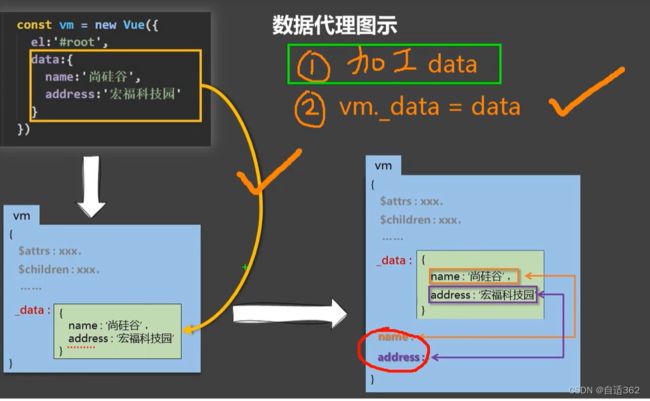
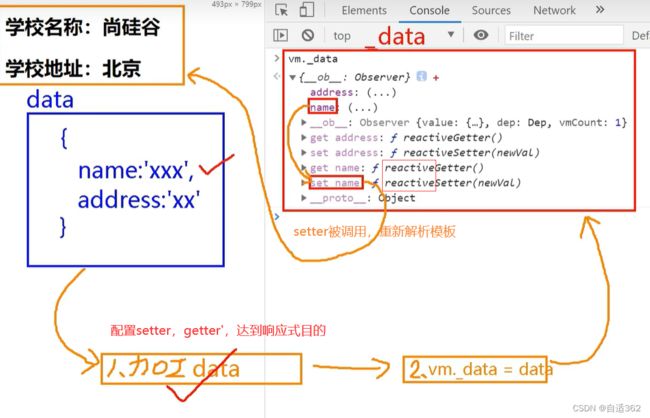
会为每个对象都配置setter和getter,不论是嵌套里面的还是数组里面的
1.26.2监测数组改变
不给数组添加set,get,所以数组里的数据改变,不是响应式,无法影响到页面
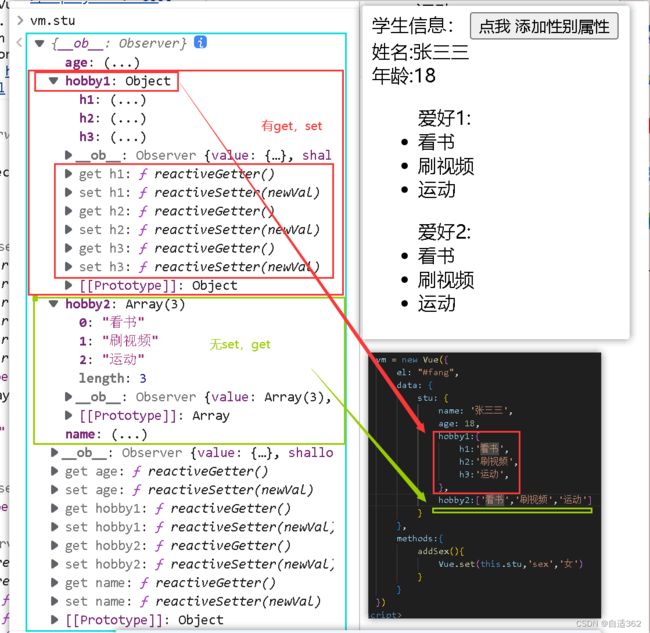
只有能够影响到原数组的方法被调用,才可以检测到数据变化
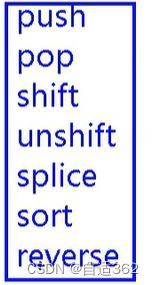
<body>
<div id="fang">
学生信息:
<button @click="addSex">点我 添加性别属性</button>
<br>
姓名:{{stu.name}}
<br>
年龄:{{stu.age}}
<br>
<span v-if="stu.sex">性别:{{stu.sex}}</span>
<ul>爱好1:
<li v-for="(h1,index) in stu.hobby1" :key="index">
{{h1}}
</ul>
<ul>爱好2:
<li v-for="(h2,index) in stu.hobby2" :key="index">
{{h2}}
</ul>
</div>
</body>
<script>
vm = new Vue({
el: "#fang",
data: {
stu: {
name: '张三三',
age: 18,
// hobby1:{
// h1:'看书',
// h2:'刷视频',
// h3:'运动',
// },
hobby2:['看书','刷视频','运动']
}
},
methods:{
addSex(){
Vue.set(this.stu,'sex','女')
}
}
})
</script>
里的了
* 过滤后新放入一个数组
1.26.3 总结监视数据
按要求自己写的
<body>
<div id="fang">
学生信息:<br>
<button @click="addAge">年龄加1</button>
<button @click="addSex">添加性别:男</button>
<button @click="addFri">在列表首位添加一个朋友</button>
<br>
<button @click="addHob">添加一个爱好</button>
<button @click="reHob">修改第一个爱好为:开车</button>
<br>
姓名:{{stu.name}}
<br>
年龄:{{stu.age}}
<br>
<span v-if="n===1">性别:{{stu.sex}}</span>
<br>
<ul>爱好:
<li v-for="(h,index) in stu.hobby" :key="index">
{{h}}
</ul>
</div>
</body>
<script>
vm = new Vue({
el: "#fang",
data: {
stu: {
name: '张三三',
age: 18,
hobby:['看书','刷视频','运动']
},
n:'',
},
methods:{
addAge(){
this.stu.age++
},
addSex(){
this.n=1
Vue.set(vm.stu,'sex','男')
},
addFri(){
this.stu.hobby.unshift('张三')
},
addHob(){
this.stu.hobby.push('学习')
},
reHob(){
this.stu.hobby.splice(0,1,'开车')
}
}
})
</script>
数据监测练习
修改完善后的
<body>
<div id="fang">
学生信息:<br>
<button @click="addAge">年龄加1</button>
<button @click="addSex">添加性别:男</button>
<button @click="addFri">在列表首位添加一个朋友</button>
<br>
<button @click="updateFri">修改最后一个朋友信息</button>
<button @click="addHob">添加一个爱好</button>
<button @click="reHob">修改第一个爱好为:开车</button>
<br>
姓名:{{stu.name}}
<br>
年龄:{{stu.age}}
<br>
<!-- 不用专设置一个数据,直接用stu.sex当,只要是真,就可以 -->
<!-- <span v-if="n===1">性别:{{stu.sex}}</span> -->
<span v-if="stu.sex">性别:{{stu.sex}}</span>
<br>
<ul>爱好:
<li v-for="(h,index) in stu.hobby" :key="index">
{{h}}
</ul>
<ul>朋友:
<li v-for="(f,index) in stu.friend" :key="index">
<!-- 注意,这里不能直接写{{f}} -->
{{f.name}}-{{f.age}}
</ul>
</div>
</body>
<script>
vm = new Vue({
el: "#fang",
data: {
stu: {
name: '张三三',
age: 18,
hobby: ['看书', '刷视频', '运动'],
friend: [
{ name: 'lucy', age: 18 },
{ name: 'jack', age: 19 }
]
},
},
methods: {
addAge() {
this.stu.age++
},
addSex() {
// this.n=1
// Vue.set(vm.stu,'sex','男')
Vue.set(this.stu, 'sex', '男')
},
addFri() {
//这时新加的对象也是响应式的
this.stu.friend.unshift({ name: '小new', age: 6 })
},
//尽管friend是数组数据类型
//修改朋友信息,此时friend内的元素是对象数据类型,所有接下来可以直接改
updateFri(){
this.stu.friend[this.stu.friend.length-1].name='吴臭屁'
},
addHob() {
this.stu.hobby.push('学习')
},
reHob() {
//切片再添加
// this.stu.hobby.splice(0, 1, '开车')
//根据set(),加上索引值,直接改
Vue.set(this.stu.hobby,0,'开车')
this.$set(this.stu.hobby,0,'开车')
}
}
})
</script>
数据监测练习2
1.27 set()
使后续添加的数据也具有响应式功能
!!!!
Vue.set(vm.stu,'sex','女')也就是Vue.set(vm._data.stu,'sex','女'),这是 数据代理的原因
<body>
<div id="fang">
学生信息:
<button @click="addSex">点我 添加性别属性</button>
<br>
姓名:{{stu.name}}
<br>
年龄:{{stu.age}}
<br>
<span v-if="stu.sex">性别:{{stu.sex}}</span>
<ul>朋友:
<li v-for="f in stu.friends" :key="f.name">
{{f.name}}-{{f.age}}
</li>
</ul>
</div>
</body>
<script>
vm = new Vue({
el: "#fang",
data: {
stu: {
name: '张三三',
age: 18,
friends:[
{name:'lucy',age:18},
{name:'jack',age:19},
]
}
},
methods:{
addSex(){
Vue.set(this.stu,'sex','女')
}
}
})
</script>
1.28 收集表单数据
<body>
<div id="fang">
<!-- 点击提交按钮后,阻止跳转页面的默认行为 -->
<form @submit.prevent="sub">
<!-- 下面一行label标签的意思是,点击“账号”文字时,输入框也会获取光标 -->
<label for="account">账号:</label>
<input type="text" id="account" v-model="account">
<br>
密码:<input type="password" v-model="password">
<br>
性别:
<!-- name属性控制这两个选择中 只能选一个 -->
男<input type="radio" name="sex" v-model="sex" value="male">
女<input type="radio" name="sex" v-model="sex" value="female">
<br>
<!-- type="number"限制输入框只能输入数字 -->
<!-- v-model.number控制输出结果为数字,而不是字符串 -->
年龄:<input type="number" v-model.number="age">
<br>
爱好:
学习<input type="checkbox" v-model="hobby" value="study">
读书<input type="checkbox" v-model="hobby" value="read">
吃饭<input type="checkbox" v-model="hobby" value="eat">
<br>
校区:
<select title="1" v-model="city">
<option value="北京">北京</option>
<option value="杭州">杭州</option>
<option value="苏州">苏州</option>
<option value="徐州">徐州</option>
</select>
<br>
其他信息:
<br>
<textarea cols="30" rows="10" v-model="other"></textarea>
<br>
<input type="checkbox" v-model="agree"> 阅读并接受<a href="">《用户协议》</a>
<button>submit</button>
</form>
</div>
</body>
<script>
new Vue({
el:'#fang',
data:{
account:'',
password:'',
sex:'male',
// hobb的初始值影响data里的数据类型
hobby:[],
city:'',
other:'',
age:'',
agree:true
},
methods:{
sub(){
console.log(JSON.stringify(this._data))
}
}
})
</script>
1.29 过滤器(时间戳)
应用于
(2)局部过滤器
<template>
<div>
{{ a|turnAtoB}}
</div>
</template>
<script>
export default {
data(){
return{
a:'123'
}
},
filters: {
turnAtoB(value) {
return 'hello'
},
},
}
</script>
将filter部分中的内容改为,且对应输出
{{ a|turnAtoB |myslice}}
filters: {
turnAtoB(value) {
return 'hello'
},
myslice(val){
return val.slice(0,3)
}
},
(2)全局过滤器
Vue.filter('myslice',function(value){
return val.slice(0,3)
})
1.30 指令
v-text指令
<body>
<div id="fang" v-text="name"></div>
</body>
<script>
new Vue({
el:'#fang',
data:{
name:'hello'
}
})
</script>
内置指令——拿过来直接可以用的v-on,v-bind
v-html指令
支持结构的解析
<body>
<div id="fang" v-html="name"></div>
</body>
<script>
new Vue({
el:'#fang',
data:{
name:'哈哈哈
'
}
})
</script>
*cookie简略图示
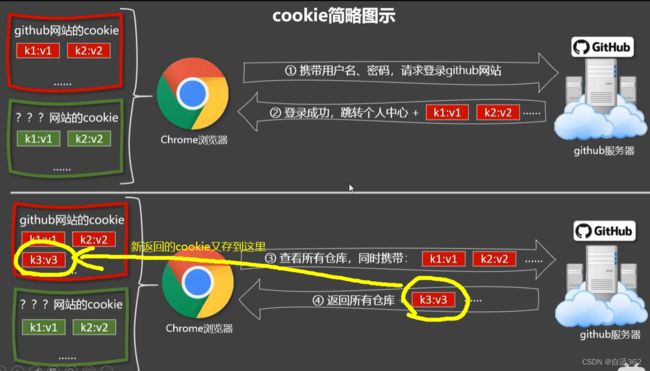
不可跨浏览器读cookie
cookie就相当于一个人的身份标识
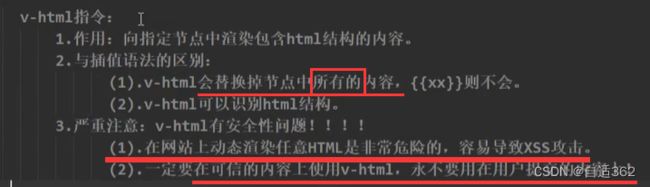
xss冒充用户杀手
<body>
<div id="fang" v-html="str"></div>
</body>
<script>
new Vue({
el:'#fang',
data:{
str:'快点我!!!'
}
})
</script>
v-cloak指令
<body>
<div id="fang">{{name}}</div>
</body>
<script>
new Vue({
el:'#fang',
data:{
name:'{{hello vue}}'
}
})
</script>
以下代码效果:不让未经解析的模板跑到页面上
<style>
[v-cloak] {
display: none;
}
</style>
</head>
<body>
<div v-cloak id="fang">{{name}}</div>
</body>
<script>
new Vue({
el: '#fang',
data: {
name: '{{hello vue}}'
}
})
</script>
v-once指令
<body>
<div id="fang">
<div v-once>初始化n的值为:{{n}}</div>
<div>当前的n的值为:{{n}}</div>
<button @click="n++">点我n++</button>
</div>
</body>
<script>
new Vue({
el: '#fang',
data: {
n: '1'
}
})
</script>
v-pre指令
因为
使用了v-pre所以不再解析这个模板,页面呈现如下当前的n的值为:{{n}}
与事件修饰符.once 不同
1.31自定义指令
directives里的this都是指向windows’的
变成全局式指令
<body>
<div id="fang">
当前的值为: <span v-text="n"></span>
<!-- 使用自定义指令 -->
<br>
<button @click="n++">点我n+1</button>
<br>
<input type="text" v-fbind:value="n">
</div>
<div id="hai"><input type="text" v-fbind:value="x"></div>
</body>
<script>
Vue.directive('fbind',{
bind(elem,binding){
//指令与元素绑定成功时
elem.value=binding.value
console.log('bind指令与元素绑定成功')
},
//指令所在元素被插入页面时
inserted(elem,binding){
//使页面刷新后,焦点在输入框上
elem.focus()
},
update(elem,binding){
//指令所在元素被重新解析时
elem.value=binding.value
console.log('按钮被按下,n值更新啦')
}
})
new Vue({
el: '#fang',
data:{
n:1,
},
})
new Vue({
el: '#hai',
data:{
x:1,
},
})
</script>
函数式
弊端:不能处理细节问题
<body>
<div id="fang">
当前的值为: <span v-text="n"></span>
<br>
放大十倍后的值为: <span v-big:value="n"></span>
<!-- 使用自定义指令 -->
<br>
<button @click="n++">点我n+1</button>
<br>
</div>
</body>
<script>
new Vue({
el: '#fang',
data:{
n:1,
},
//定义指令需要的配置项directives
directives:{
big(elem,binding){
elem.innerText=binding.value*10
}
}
})
</script>
对象式
<body>
<div id="fang">
当前的值为: <span v-text="n"></span>
<!-- 使用自定义指令 -->
<br>
<button @click="n++">点我n+1</button>
<br>
<input type="text" v-fbind:value="n">
</div>
</body>
<script>
new Vue({
el: '#fang',
data:{
n:1,
},
//定义指令需要的配置项directives
directives:{
fbind:{
bind(elem,binding){
//指令与元素绑定成功时
elem.value=binding.value
console.log('bind指令与元素绑定成功')
},
//指令所在元素被插入页面时
inserted(elem,binding){
//使页面刷新后,焦点在输入框上
elem.focus()
},
update(elem,binding){
//指令所在元素被重新解析时
elem.value=binding.value
console.log('按钮被按下,n值更新啦')
}
}
}
})
</script>
二、Vue核心
2.1 生命周期(回调函数)
* 透明度案例
2.2 组件
组件可以嵌套

data写成函数式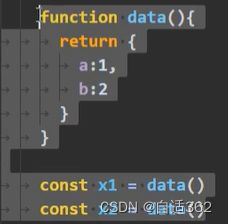
改变x1的值不会影响x2,但是写成对象式就会相互影响
2.2.1 非单文件组件 .js
一个组件中包含n个组件
组件的使用过程
- 创建
- 注册
- 使用
局部组件
<body>
<div id="fang">
<school></school>
<hr>
<stu></stu>
<stu></stu>
</div>
</body>
<script>
// 创建school组件
const school = Vue.extend({
template:
`
学校名称:{{schoolName}}
学校地址:{{address}}
`,
data() {
return {
schoolName: '尚硅谷',
address: '北京'
}
}
})
const stu = Vue.extend({
template:`
学生名称:{{stuName}}
学生年龄:{{age}}
`,
data() {
return {
stuName: 'Lucy',
age: '18'
}
}
})
new Vue({
el: '#fang',
//注册组件(局部)
components: {
//可以简写(键值相同时)
school,
stu
}
})
</script>
全局组件
全局组件可以在任意模块使用
<body>
<div id="fang">
<hello></hello>
</div>
<div id="hai">
</div>
</body>
<script>
//创建hello组件
const hello = Vue.extend({
template: `
{{hi}}
`,
data() {
return {
hi: '你好~~~'
}
}
})
//注册hello组件
Vue.component('hello', hello)
//不能先挂载实例,把上面代码放到最后,会导致,vue找不到组件,(因为未注册
new Vue({
el: '#fang',
})
new Vue({
el: '#hai'
})
</script>
(1)组件的嵌套
子组件要写在父组件代码的上方,要提前准备好
<body>
<div id="fang">
<school></school>
</div>
</body>
<script>
// 定义stu组件
const stu = {
name: 'stu',
template:`
学生姓名:{{stuName}}
学生地址:{{age}}
`,
data(){
return{
stuName:'Lucy',
age:'18'
}
},
}
// 定义school组件
const school = {
name: 'school',
template:`
学校姓名:{{schoolName}}
学校地址:{{address}}
<body>
<div id="fang">
<hello></hello>
<school></school>
<hello></hello>
<app></app>
</div>
</body>
<script>
// 定义stu组件
const stu = {
name: 'stu',
template:`
学生姓名:{{stuName}}
学生地址:{{age}}
`,
data(){
return{
stuName:'Lucy',
age:'18'
}
},
}
// 定义school组件
const school = {
name: 'school',
template:`
学校姓名:{{schoolName}}
学校地址:{{address}}
`,
// template:`{{hell}}
`,
// data(){
// return{
// hell:'你好'
// }
// }
}
//定义app组件
const app={
template:`
![]()
(2)Vuecomponent
(3)vue实例与组件实例
(4)重要的内置关系
<body>
<div id="fang">
<school></school>
</div>
</body>
<script>
Vue.prototype.x=99999
const school=Vue.extend({
template:`
`,
methods: {
show(){
//vc是组件实例对象,可以省略__proto__直接加.x
console.log(this.x)
}
},
})
const vm=new Vue({
el:'#fang',
components:{
school
}
})
</script>
2.2.2 单文件组件 .vue
一个文件只包含1个组件
选择一个暴露方式
引入时:
import ??? from ???
- 统一暴露
- 分别暴露
(1) 快速创建
三、vue-cli
3.1 安装应用
command line interface——命令行接口工具
脚手架向下可以兼容
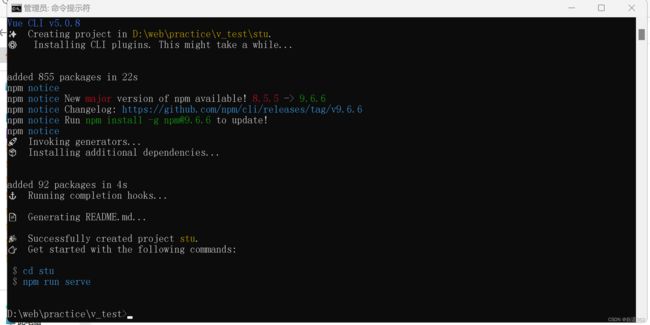
3.2 分析vue-cli结构
(2)配置文件
const { defineConfig } = require('@vue/cli-service')
module.exports = defineConfig({
transpileDependencies: true,
//取消eslint报错
lintOnSave:false
})
3.3 ref
//main.js
import Vue from 'vue'
import App from './App.vue'
Vue.config.productionTip=false
new Vue({
el:'#fang',
render:h=>h(App)
})
//App.vue
<template>
<div>
<Stu/>
<Stu/>
<Stu/>
</div>
</template>
<script>
import Stu from './components/Stu.vue'
export default {
name:'App',
//为引入的组件注册
components:{
Stu
}
}
</script>
<style>
</style>
//Stu.vue
<template>
<div>
学生姓名:{{ name }}
<br>
学生年龄{{ age }}
</div>
</template>
<script>
export default{
name:'Student',
data(){
return {
name:'lucy',
age:18
}
}
}
</script>
<style>
</style>
//vue.config.js
const { defineConfig } = require('@vue/cli-service')
module.exports = defineConfig({
transpileDependencies: true,
//取消eslint报错
lintOnSave:false
})
methods: {
show() {
console.log(this.$refs.title);
},
},
//App.vue
<template>
<div>
<h2 ref="title" v-text="a"></h2>
<button ref="btn " @click="show">点我查看上方DOM信息</button>
<Stu />
<Stu />
<Stu ref="sch" />
</div>
</template>
<script>
import Stu from "./components/Stu.vue";
export default {
name: "App",
//为引入的组件注册
components: {
Stu,
},
data() {
return {
a: "学生信息",
};
},
methods: {
show() {
console.log(this.$refs);
},
},
};
</script>
<style>
</style>
3.4 props
三个组件中的数据互不影响,因为data是函数写法,每次都会调用
//App.vue
<template>
<div>
<!-- 传入数据 -->
<stu name='lucy' age='18' sex="女" />
<stu name='jack' age='19' sex="男" />
<stu/>
</div>
</template>
<script>
import Stu from "./components/Stu.vue";
export default {
name: "App",
//为引入的组件注册
components: {
Stu,
},
};
</script>
//Stu.vue
<template>
<div>
<h2>{{ msg}}</h2>
学生姓名:{{ name }}
<br>
学生性别:{{ sex }}
<br>
学生年龄{{ age }}
</div>
</template>
<script>
export default{
name:'Student',
data(){
return {
msg:'学生信息'
}
},
//接收数据(一般接收)
//props:['name','age','sex']
//对数据进行限制的接收
props:{
name:String,
age:Number,
sex:String
}
//
}
</script>
因为传入的age是字符串18,所以会报错
可以改变传入数据
这样:age后面的’'里的内容为一个变量,可以放表达式
//App.vue
<template>
<div>
<!-- 传入数据 -->
<stu name='lucy' :age='18' sex="女" />
<stu name='jack' :age='19' sex="男" />
<stu/>
</div>
</template>
<script>
import Stu from "./components/Stu.vue";
export default {
name: "App",
//为引入的组件注册
components: {
Stu,
},
};
</script>
//Stu.vue
<template>
<div>
<h2>{{ msg }}</h2>
学生姓名:{{ name }}
<br />
学生性别:{{ sex }}
<br />
学生年龄{{ age }}
</div>
</template>
<script>
export default {
name: "Student",
data() {
return {
msg: "学生信息",
};
},
// props:['name','age','sex']
props: {
name: {
type: String,
//若不传如则会报错
required: true,
},
age: {
type: Number,
//若不传时,给出的默认值
default: 99,
},
sex: {
type: String,
required: false,
},
},
};
</script>
props优先级高于data中的数据
想修改传入的信息,但是不想报错
//App.vue
<template>
<div>
<!-- 传入数据 -->
<stu name='lucy' :age='18' sex="女" />
<stu name='jack' :age='19' sex="男" />
</div>
</template>
<script>
import Stu from "./components/Stu.vue";
export default {
name: "App",
//为引入的组件注册
components: {
Stu,
},
};
</script>
//Stu.vue
<template>
<div>
<h2>{{ msg }}</h2>
学生姓名:{{ name }}
<br />
学生性别:{{ sex }}
<br />
学生年龄:{{ updateAge }}
<br>
<button @click="update">点我 学生的年龄加1</button>
</div>
</template>
<script>
export default {
name: "Student",
data() {
return {
msg: "学生信息",
updateAge:this.age
};
},
methods:{
update(){
this.updateAge++
console.log(this.name,'的年龄加1')
}
},
props:['name','age','sex']
};
</script>
2.5 mixin 混入
用于每个组件都要用的配置,可以写在一起
局部引入
2.6 plugins插件
2.7 scoped 样式
scoped 局部的
样式最终都会到一个地方,所以会出现覆盖情况
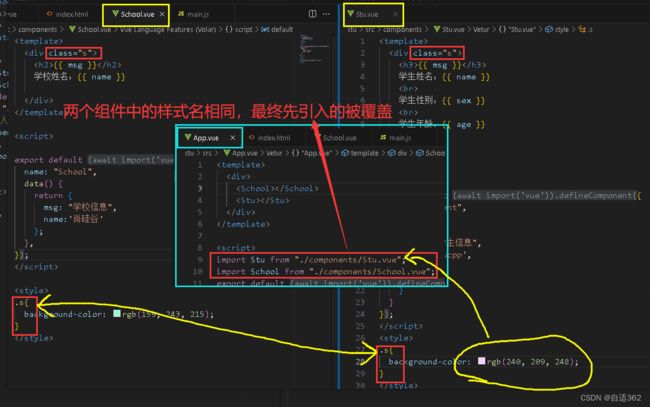

解决方法
<style scoped>
.s{
background-color: rgb(159, 243, 215);
}
</style>
相当于给元素加上特殊标识
2.8 less 嵌套
lang=‘ ’不写默认是css
//安装7版本
npm i less-loader@7
//Stu.vue
<template>
<div class="s">
<h3>{{ msg }}</h3>
学生姓名:{{ name }}
<br>
<div class="sex">
学生性别:{{ sex }}
</div>
学生年龄:{{ age }}
<hr>
</div>
</template>
<script>
export default {
name: "Student",
data() {
return {
msg: "学生信息",
name:'Wucpp',
age:21,
sex:'女'
}
}
};
</script>
<style lang="less">
.s{
background-color: rgb(240, 209, 248);
.sex{
color:red;
}
}
</style>
* 案例todolist
(1)静态准备
(2) 添加
methods:{
add(e){
// console.log(this.title) v-model也可
// console.log(e.target.value)
const newTodo={id:nanoid(),title:e.target.value,done:false}
console.log(newTodo)
}
}
a、 儿子给父亲传信
//Top.vue
<template>
<div class="todo-header">
<input type="text" @keyup.enter="add" placeholder="请输入你的任务名称,按回车键确认"/>
</div>
</template>
<script>
import {nanoid} from 'nanoid'
export default {
name:'Top',
data(){
return {
}
},
//接收app传的函数receive
props:['addTodo'],
methods:{
add(newInput){
//将用户的输入包装成一个对象
// console.log(this.title) v-model也可
// console.log(e.target.value)
const newTodo={id:nanoid(),title:newInput.target.value,done:false}
// console.log(newTodo)
this.addTodo(newTodo)
//每次添加后清空
newInput.target.value=''
}
},
}
</script>
<style scoped>
/*header*/
.todo-header input {
width: 560px;
height: 28px;
font-size: 14px;
border: 1px solid #ccc;
border-radius: 4px;
padding: 4px 7px;
}
.todo-header input:focus {
outline: none;
border-color: rgba(82, 168, 236, 0.8);
box-shadow: inset 0 1px 1px rgba(0, 0, 0, 0.075), 0 0 8px rgba(82, 168, 236, 0.6);
}
</style>
//mylist.vue
<template>
<div>
<ul class="todo-main">
<!-- todoData用于传数据 :把list的传给item-->
<Item v-for="todosListEach in todosMyList" :key="todosListEach.id" :todoItem="todosListEach" />
</ul>
</div>
</template>
<script>
import Item from './Item.vue'
export default {
name:'MyList',
components:{
Item
},
//从App收入的所有列表数据是vc,可以直接使用
props:['todosMyList']
}
</script>
<style scoped>
/*main*/
.todo-main {
margin-left: 0px;
border: 1px solid #ddd;
border-radius: 2px;
padding: 0px;
}
.todo-empty {
height: 40px;
line-height: 40px;
border: 1px solid #ddd;
border-radius: 2px;
padding-left: 5px;
margin-top: 10px;
}
</style>
//App.vue
<template>
<div id="root">
<div class="todo-container">
<div class="todo-wrap">
<!-- 把app的数据传给top -->
<Top :addTodo="addTodo" />
<!-- 把app的数据传给list -->
<MyList :todosMyList="todosApp" />
<Bottom />
</div>
</div>
</div>
</template>
<script>
import Top from "./components/Top.vue";
import Bottom from "./components/Bottom.vue";
import MyList from "./components/MyList.vue";
export default {
name: "App",
components: {
Top,
Bottom,
MyList,
},
data() {
return {
todosApp: [
{ id: "001", title: "吃饭", done: false },
{ id: "002", title: "睡觉", done: false },
{ id: "003", title: "学习", done: true },
],
};
},
methods: {
addTodo(newTodo) {
// console.log('我是App组件,我收到了数据:',x)
//下面一行操作了data中的数据
this.todosApp.unshift(newTodo);
},
},
};
</script>
<style>
/*base*/
* {
text-decoration: none;
list-style-type: none;
}
body {
background: #fff;
}
.btn {
display: inline-block;
padding: 4px 12px;
margin-bottom: 0;
font-size: 14px;
line-height: 20px;
text-align: center;
vertical-align: middle;
cursor: pointer;
box-shadow: inset 0 1px 0 rgba(255, 255, 255, 0.2),
0 1px 2px rgba(0, 0, 0, 0.05);
border-radius: 4px;
}
.btn-danger {
color: #fff;
background-color: #da4f49;
border: 1px solid #bd362f;
}
.btn-danger:hover {
color: #fff;
background-color: #bd362f;
}
.btn:focus {
outline: none;
}
.todo-container {
width: 600px;
margin: 0 auto;
}
.todo-container .todo-wrap {
padding: 10px;
border: 1px solid #ddd;
border-radius: 5px;
}
</style>
//item.vue
<template>
<div><li>
<label>
<input type="checkbox" :checked="todoItem.done" />
<span>{{todoItem.title}}</span>
</label>
<button class="btn btn-danger" style="display:none">删除</button>
</li></div>
</template>
<script>
export default {
name:'Item',
//声明接收TODO对象(从MyList接收的)
props:['todoItem']
}
</script>
<style scoped>
/*item*/
li {
list-style: none;
height: 36px;
line-height: 36px;
padding: 0 5px;
border-bottom: 1px solid #ddd;
}
li label {
float: left;
cursor: pointer;
}
li label li input {
vertical-align: middle;
margin-right: 6px;
position: relative;
top: -1px;
}
li button {
float: right;
display: none;
margin-top: 3px;
}
li:before {
content: initial;
}
li:last-child {
border-bottom: none;
}
</style>
(3) 勾选
(4)删除
(5)底部互动
//App.vue
<template>
<div id="root">
<div class="todo-container">
<div class="todo-wrap">
<!-- 把app的数据传给top -->
<Top :addTodo="addTodo" />
<!-- 把app的数据传给list -->
<MyList :todosMyList="todosApp"
:checkList="checkApp"
:delList="delApp"
/>
<Bottom :todosBottom="todosApp"
:checkAllList="checkAllApp"
:clearAlldone="clearAlldone" />
</div>
</div>
</div>
</template>
<script>
import Top from "./components/Top.vue";
import Bottom from "./components/Bottom.vue";
import MyList from "./components/MyList.vue";
export default {
name: "App",
components: {
Top,
Bottom,
MyList,
},
data() {
return {
todosApp: [
{ id: "001", title: "吃饭", done: false },
{ id: "002", title: "睡觉", done: false },
{ id: "003", title: "学习", done: true },
],
};
},
methods: {
//添加todo
addTodo(newTodo) {
// console.log('我是App组件,我收到了数据:',x)
//下面一行操作了data中的数据
this.todosApp.unshift(newTodo);
},
//勾选或者取消选择
checkApp(id){
this.todosApp.forEach((todoItem)=>{
if(todoItem.id===id) todoItem.done=!todoItem.done
})
},
//删除todo
delApp(id){
//别忘记赋值给新数组
this.todosApp=this.todosApp.filter((todoItem) =>{
return todoItem.id !== id
})
},
//全选或者全不选
checkAllApp(done){
this.todosApp.forEach((todoeach)=>{
todoeach.done=done
})
},
clearAlldone(){
//filter不影响原数组,要赋值回去
this.todosApp=this.todosApp.filter((todoItem)=>{
return !todoItem.done
})
}
},
};
</script>
<style>
/*base*/
* {
text-decoration: none;
list-style-type: none;
}
body {
background: #fff;
}
.btn {
display: inline-block;
padding: 4px 12px;
margin-bottom: 0;
font-size: 14px;
line-height: 20px;
text-align: center;
vertical-align: middle;
cursor: pointer;
box-shadow: inset 0 1px 0 rgba(255, 255, 255, 0.2),
0 1px 2px rgba(0, 0, 0, 0.05);
border-radius: 4px;
}
.btn-danger {
color: #fff;
background-color: #da4f49;
border: 1px solid #bd362f;
}
.btn-danger:hover {
color: #fff;
background-color: #bd362f;
}
.btn:focus {
outline: none;
}
.todo-container {
width: 600px;
margin: 0 auto;
}
.todo-container .todo-wrap {
padding: 10px;
border: 1px solid #ddd;
border-radius: 5px;
}
</style>
//Bottom.vue
<template>
<div class="todo-footer">
<label>
<!-- <input type="checkbox" v-model="isAll" @change="checkAll"/> -->
<input type="checkbox" v-model="isAll" />
</label>
<span>
<span>已完成{{ todosDone }}</span> / 全部{{ todosBottom.length }}
</span>
<button class="btn btn-danger" @click="clearAll">清除已完成任务</button>
</div>
</template>
<script>
export default {
name: "Bottom",
props: ["todosBottom", "checkAllList", "clearAlldone"],
computed: {
// todosDone(){
// let i=0
// this.todosBottom.forEach((todoItem)=>{
// if(todoItem.done)
// i++
// })
// return i
// }
// ES6条件统计reduce
//返回的是上次调用后的结果
// todosDone(){
// this.todosBottom.reduce((pre,current)=>{
// // console.log(current)//打印出三个todo对象
// return pre+(current.done ? 1 : 0)
// },0)
//简写
todosDone() {
return this.todosBottom.reduce(
(pre, current) => pre + (current.done ? 1 : 0),
0
);
},
//isAll不可以简写
//写了get,set就不用写checkAllList了
isAll: {
get() {
return this.todosDone === this.todosBottom.length && this.todosDone > 0;
},
set(e) {
this.checkAllList(e);
},
},
// isAll(){
// return this.todosDone===this.todosBottom.length&&this.todosDone>0
// }
},
methods: {
// checkAll(e){
// console.log(e.target.checked)
// this.checkAllList(e.target.checked)
// }
clearAll() {
//注意加this!!!!!!!!!!
if (confirm("确定要清除所有已经完成的待办吗?")) this.clearAlldone();
},
},
};
</script>
<style scoped>
/*footer*/
.todo-footer {
height: 40px;
line-height: 40px;
padding-left: 6px;
margin-top: 5px;
}
.todo-footer label {
display: inline-block;
margin-right: 20px;
cursor: pointer;
}
.todo-footer label input {
position: relative;
top: -1px;
vertical-align: middle;
margin-right: 5px;
}
.todo-footer button {
float: right;
margin-top: 5px;
}
</style>
(6) 总结
2.9 webStorage
2.9.1 localStorage
浏览器关闭数据也不会消失
创建
<button onclick="localData()">点我保存一个数据</button>
<script>
function localData() {
//都得是字符串
window.localStorage.setItem('a', 'b')
localStorage.setItem('msg', 'hello')
//下面的会覆盖上面的
localStorage.setItem('msg', 'c')
}
</script>
<button onclick="localData()">点我保存一个数据</button>
<script>
let per1={name:'lucy',age:18,sex:'女'}
function localData() {
window.localStorage.setItem('person1',JSON.stringify(per1))
}
</script>
读取删除
<button onclick="localData()">点我保存一个数据</button>
<button onclick="readData()">点我读取一个数据</button>
<button onclick="delData()">点我删除一个数据</button>
<script>
let per1={name:'lucy',age:18,sex:'女'}
function localData() {
window.localStorage.setItem('person1',JSON.stringify(per1))
}
function readData() {
console.log(window.localStorage.getItem('person1'))
console.log(JSON.parse(window.localStorage.getItem('person1')))
}
function delData() {
localStorage.removeItem('person1')
}
</script>
清空
function clearData() {
localStorage.clear()
}
2.9.2 sessionStorage
浏览器关闭,信息就消失
<button onclick="createData()">点我保存一个数据</button>
<button onclick="readData()">点我读取一个数据</button>
<button onclick="clearData()">点我清空数据</button>
<script>
let per1={name:'lucy',age:18,sex:'女'}
let per2={name:'jack',age:18,sex:'女'}
function createData() {
window.sessionStorage.setItem('person1',JSON.stringify(per1))
window.sessionStorage.setItem('person2',JSON.stringify(per2))
}
function readData() {
console.log(window.sessionStorage.getItem('person1'))
console.log(window.sessionStorage.getItem('person2'))
console.log(JSON.parse(window.sessionStorage.getItem('person1')))
console.log(JSON.parse(window.sessionStorage.getItem('person1')))
}
function clearData() {
sessionStorage.clear()
}
</script>
![]()
* todo本地存储
2.10 组件的自定义事件
绑定
用
this.$emit(“事件名”’)触发
改写成
this.$refs.student.$once('fang',this.getStuName)或者
若想传一堆参数,用...接收
解绑
但是原生的事件依然奏效
总结
* todo子给父传
2.11全局事件总线
2.12消息订阅与发布
![]()
* todo案例编辑
//item.vue
<template>
<div>
<li>
<label>
<input
type="checkbox"
:checked="todoItem.done"
@change="checkFn(todoItem.id)"
/>
<!-- //变化频繁 -->
<span v-show="!todoItem.isEdit" @click="addEdit(todoItem)">{{todoItem.title}}</span>
<input type="text"
v-show="todoItem.isEdit"
:value="todoItem.title"
@blur="blurFn(todoItem, $event)"
ref="inputTitle"
/>
</label>
<!-- 调用删除元素的函数时,记得要传入每个元素的id -->
<button class="btn btn-danger" @click="delFn(todoItem.id)">删除</button>
<button class="btn btn-edit" @click="addEdit(todoItem)">编辑</button>
</li>
</div>
</template>
<script>
export default {
name: "Item",
//声明接收TODO对象(从MyList接收的)
props: ["todoItem"],
methods: {
//编辑,添加编辑属性
addEdit(a) {
if (a.hasOwnProperty("isEdit")) {
this.todoItem.isEdit = true;
} else {
this.$set(this.todoItem, "isEdit", true);
}
// 使一点击编辑按钮就锁定光标
//nextTick所指定的回调,会在dom节点更新完毕后再执行
this.$nextTick(function () {
this.$refs.inputTitle.focus();
});
},
//失去焦点(真正执行修改逻辑)
blurFn(todoItem, e) {
this.todoItem.isEdit = false;
if (!e.target.value.trim()) return alert("输入不能为空");
//触发app.vue里的editApp函数
//并传入这个todo的id和输入值
this.$bus.$emit("blurFnName", todoItem.id, e.target.value);
},
//勾选
checkFn(id) {
// console.log(id)
// 对app里的数据进行取反操作
// this.checkItem(id);
//使用事件总线
this.$bus.$emit("checkApp", id);
},
//删除
delFn(id) {
if (confirm("确定删除吗")) {
// this.delItem(id)
this.$bus.$emit("delApp", id);
}
},
},
};
</script>
<style scoped>
/*item*/
li {
list-style: none;
height: 36px;
line-height: 36px;
padding: 0 5px;
border-bottom: 1px solid #ddd;
}
li label {
float: left;
cursor: pointer;
}
li label li input {
vertical-align: middle;
margin-right: 6px;
position: relative;
top: -1px;
}
li button {
float: right;
display: none;
margin-top: 3px;
}
li:before {
content: initial;
}
li:last-child {
border-bottom: none;
}
li:hover {
background-color: rgba(116, 101, 102, 0.068);
}
li:hover button {
display: block;
}
</style>
//App.vue
<template>
<div id="root">
<div class="todo-container">
<div class="todo-wrap">
<!-- 把输入的内容加到表格中,用自定义事件完成 -->
<!-- 事件名、回调名 -->
<Top @addTodoEvent="addTodo" />
<!-- 把app的数据传给list -->
<MyList :todosMyList="todosApp" />
<Bottom
:todosBottom="todosApp"
@checkAllList="checkAllApp"
@clearAlldone="clearAlldone"
/>
</div>
</div>
</div>
</template>
<script>
import Top from "./components/Top.vue";
import Bottom from "./components/Bottom.vue";
import MyList from "./components/MyList.vue";
export default {
name: "App",
components: {
Top,
Bottom,
MyList,
},
data() {
return {
// todosApp: [
// { id: "001", title: "吃饭", done: false },
// { id: "002", title: "睡觉", done: false },
// { id: "003", title: "学习", done: true },
// ],
//下一行若不加||[]则会影响到Bottom。vue
//Bottom.vue中使用了.length,而当数据为空时,localStorage.getItem读出来的是null
//而null没有.length方法会导致报错
todosApp: JSON.parse(localStorage.getItem("todosApp")) || [],
};
},
methods: {
//编辑,失去焦点后,不是输入框形式,并保存输入的值
editApp(id, title) {
this.todosApp.forEach((todoItem) => {
if (todoItem.id === id) todoItem.title = title;
});
},
//添加todo
addTodo(newTodo) {
// console.log('我是App组件,我收到了数据:',x)
//下面一行操作了data中的数据
this.todosApp.unshift(newTodo);
},
//勾选或者取消选择
checkApp(id) {
this.todosApp.forEach((todoItem) => {
if (todoItem.id === id) todoItem.done = !todoItem.done;
});
},
//删除todo
delApp(id) {
//别忘记赋值给新数组
this.todosApp = this.todosApp.filter((todoItem) => {
return todoItem.id !== id;
});
},
//全选或者全不选
checkAllApp(d) {
this.todosApp.forEach((todoeach) => {
todoeach.done = d;
});
},
clearAlldone() {
//filter不影响原数组,要赋值回去
this.todosApp = this.todosApp.filter((todoItem) => {
return !todoItem.done;
});
},
},
//使用监听属性,把todo存在本地存储中
//若想要监测到任务是否完成(todo.done)对象里面的属性,需要使用深度监视
watch: {
// todosApp(newtodo){
// localStorage.setItem('todosApp',JSON.stringify(newtodo))
// }
//深度监视写法
todosApp: {
deep: true,
handler(newtodo) {
localStorage.setItem("todosApp", JSON.stringify(newtodo));
},
},
},
//创建事件总线
mounted() {
this.$bus.$on("checkApp", this.checkApp);
this.$bus.$on("delApp", this.delApp);
this.$bus.$on("blurFnName", this.editApp);
},
beforeDestroy() {
this.$bus.$off("checkApp");
this.$bus.$off("blurFnName");
},
};
</script>
<style>
/*base*/
* {
text-decoration: none;
list-style-type: none;
}
body {
background: #fff;
}
.btn {
display: inline-block;
padding: 4px 12px;
margin-bottom: 0;
font-size: 14px;
line-height: 20px;
text-align: center;
vertical-align: middle;
cursor: pointer;
box-shadow: inset 0 1px 0 rgba(255, 255, 255, 0.2),
0 1px 2px rgba(0, 0, 0, 0.05);
border-radius: 4px;
}
.btn-danger {
color: #fff;
background-color: #da4f49;
border: 1px solid #bd362f;
}
.btn-edit {
color: #fff;
background-color: #51b1b8;
border: 1px solid #bd362f;
margin-right: 5px;
}
.btn-edit:hover {
color: #fff;
background-color: #398e94;
border: 1px solid #bd362f;
margin-right: 5px;
}
.btn-danger:hover {
color: #fff;
background-color: #bd362f;
}
.btn:focus {
outline: none;
}
.todo-container {
width: 600px;
margin: 0 auto;
}
.todo-container .todo-wrap {
padding: 10px;
border: 1px solid #ddd;
border-radius: 5px;
}
</style>
2.13 nextTick
2.14 css样式
动画
<template>
<div>
<button @click="show = !show">显示/隐藏</button>
<transition name="hai" appear>
<h3 v-show="show" >hello</h3>
</transition>
</div>
</template>
<script>
export default {
name: "Test",
data() {
return {
show: true,
};
},
};
</script>
<style>
h3{
background-color: pink;
}
.hai-inter-active{
animation: fang 1s ;
}
.hai-leave-active{
animation: fang 1s reverse;
}
@keyframes fang{
from{
transform: translateX(-100px);
}
to{
transform: translateX(0px);
}
}
</style>
过渡
<template>
<div>
<button @click="show = !show">显示/隐藏</button>
<transition name="hai" appear>
<h3 v-show="show" >hello</h3>
</transition>
</div>
</template>
<script>
export default {
name: "Test2",
data() {
return {
show: true,
};
},
};
</script>
<style>
h3{
background-color: pink;
transition: 0.5s linear ;
}
.hai-enter,.hai-leave-to{
transform: translateX(-100%);
}
.hai-enter-to,.hai-leave{
transform: translateX(0);
}
</style>
(1) 多个元素过渡
<transition-group name="hai" >
<h3 v-show="show" key="1">hello</h3>
<h3 v-show="show" key="2">vue</h3>
</transition-group>
(2)动画库
chatgpt
我看到你在样式中使用了animation属性来创建动画,实现了元素进入时的移动效果。但是你还需要同时使用transition事件来实现元素离开时的过渡效果。建议你按照以下步骤修改代码,实现离开过渡效果:
-
将
v-if改为v-show。因为v-if会在元素删除时直接删除元素,没有过渡效果,而v-show只是控制了元素的显示或隐藏,可以实现过渡。 -
在
li元素外层添加transition标签,并设置name和appear属性。这里的name属性是用来指定过渡名称的,需要在样式中定义对应的过渡类。appear属性是用来指定是否在第一次渲染时就产生过渡效果的,需要设置为 true。 -
在样式中定义对应的过渡类
.todo-enter和.todo-leave-to。.todo-enter定义了进入过渡的样式,.todo-leave-to定义了离开过渡的样式。
下面是修改后的代码片段:
注意,在删除时,需要将 isDelete 属性设置为 true,然后等待过渡效果完成后再触发删除操作。这样可以确保元素顺利过渡完成,避免可能的错误。同时,你还需要在父组件中接收delApp 事件并进行对应的操作,例如删除数据源中对应的元素,从而完成元素的删除。